目錄 第 1 章 產品簡介... 1 第 2 章 圓剛電視應用程式簡介... 3 第 3 章 圓剛電視應用程式介紹 啟動圓剛電視應用程式 首次使用圓剛電視應用程式 掃描類比節目 掃描數位節目 使用者介面介紹
|
|
|
- 编囿 金
- 5 years ago
- Views:
Transcription
1 使用手冊 繁體中文 公司聲明 彩盒包裝及內附手冊所述產品配件圖等僅供參考, 以實際出貨為準 圓剛科技股份有限公司保留變更或更新產品規格及設計 零配件及驅動程式的權利, 且若有變更或更新, 無須另為通知 版權 以上文字內容及軟體等著作權係 2010 圓剛科技股份有限公司所有, 非經圓剛科技股份有限公司事先書面同意, 嚴格禁止重製 拍攝 抄寫 翻譯 轉載或以其他紀錄形式 ( 如電磁記錄 ) 儲存本手冊之全部或一部內容 AVerMedia 為圓剛科技股份有限公司的註冊商標 其他各商標係分屬第三方公司個別所有, 且亦均受商標或著作權等相關法令保護 AP
2 目錄 第 1 章 產品簡介... 1 第 2 章 圓剛電視應用程式簡介... 3 第 3 章 圓剛電視應用程式介紹 啟動圓剛電視應用程式 首次使用圓剛電視應用程式 掃描類比節目 掃描數位節目 使用者介面介紹 控制面板 遙控器 ( 視產品而定 ) 遙控器按鍵 ( 型號 1)(RM-HR) 遙控器按鍵 ( 型號 2)(RM-FP) 遙控器按鍵 ( 型號 3)(RM-JC) 遙控器按鍵 ( 型號 4)(RM-JX) 遙控器按鍵 ( 型號 5)(RM-KS) 遙控器按鍵 ( 型號 6)(RM-KV) 改變電視框的解析度 調整電視框尺寸 改變影像的長寬比 將電視框保持在最上層 Windows 電源選項的設定 設定開啟 AVerTV 6 應用程式的時間 將程式縮小化 更改視訊轉譯器 設定即時電視影像為桌布背景 第 4 章電視 類比電視 掃描頻道...24 i
3 4.1.2 掃描頻道 ( 進階使用者 ) 設定影像錄製格式 調整色彩 增強影像畫質 數位電視 掃描頻道 掃描頻道 ( 進階使用者 ) 設定影像錄製格式 使用電子節目指南功能 調整色彩 顯示字幕功能 增加或刪除節目群組 選擇電視或數位廣播的頻道 增加或刪除節目群組列表 調整音量 指定頻道名稱或說明 更改頻道群組名稱 移除不要的頻道 使用滿屏掃描功能 頻道預覽 改變 OSD 設定 切換訊號來源 調整音效模式 ( 視產品而定 ) 第 5 章 AM/FM 廣播 AM/FM 控制鍵 如何掃描 AM/FM 廣播頻道 手動掃描指定的 AM/FM 廣播頻道 選取頻道 略過不想要的廣播頻道 增加 AM/FM 廣播頻道 ii
4 5.7 修改頻道名稱 增加及刪除頻道群組 設定錄製聲音格式 第 6 章時光平移 (TimeShift) 時光平移 控制鍵 自訂 時光平移 錄影功能 自訂 時光平移 畫質功能 ( 針對類比電視 ) 使用時光平移功能 第 7 章錄影功能 錄影功能控制鍵 錄影設定 使用錄影功能 播放錄影檔案 子母畫面 (PIP) 功能 第 8 章影像擷取 開始擷取影像之前 擷取電視及影片畫面 擷取連續的影像畫面 文字廣播 (Teletext / MHEG-5) MHEG-5 服務 ( 英國數位文字廣播服務 UK Digital Teletext Service) 文字廣播 (Teletext) 自訂顯示模式 概要 工具列按鍵 LED 指示燈 如何使用文字廣播...69 第 9 章預錄行程 排程表清單 增加排程 iii
5 第 10 章快速鍵 第 11 章客戶服務 附錄 Video Gaming Plug-in ( 只支援 Microsoft Vista / Windows 7 MCE ) Video Quality Enhancement Plug-in ( 只支援 Microsoft Vista / Windows 7 MCE ).. 77 iv
6 第 1 章產品簡介 感謝您購買圓剛的產品 以下的表格大略介紹了本產品, 從此表格中, 您可以知道本產品的功能以及您應該閱讀手冊中的哪幾個章節 在使用圓剛電視應用程式 6 之前, 請務必閱讀下面表格 產品名稱 產品型號 電視系統 三頻電視棒 M H830M 數位電視 ( DVB-T ATSC DVB-S DMB-TH) 類比電視 ( NTSC PAL SECAM) 音訊模式 AM/FM 廣播 遙控器 立體聲 單聲調 雙語 支援 ( 僅支援 FM 廣播 ) 不支援 支援 型號 1 (RM-HR) 型號 2 (RM-FP) 型號 3 (RM-JC) 型號 4 (RM-JX) 型號 5 (RM-KS) 型號 6 (RM-KV) 不支援外部訊號 S 端子 AV 端子 ( 視產品而定 ) 其他 Teletext MHEG-5 ( 僅英國支援 ) 電子節目表 (EPG) 線上電子節目表 (iepg)( 僅美國支援 ) 隱藏式字幕 (Closed Caption)( 僅美國支援 ) 數位字幕 (Digital Subtitle) 參考章節 第 1 章 第 2 章 第 3 章 ( ) 第 4 章 ( ) 第 5 章 第 6 章 第 7 章 第 8 章 1
7 第 9 章 第 10 章 第 11 章 第 12 章附錄 Video Gaming Plug-in ( 僅支援 Microsoft Vista / Windows 7 MCE ) Video Quality Enhancement Plug-in ( 僅支援 Microsoft Vista / Windows 7 MCE ) 備註 台灣地區訊號目前不支援 Teletext MHEG-5 隱藏式字幕 (Closed Caption) 數位字幕 (Digital Subtitle) 線上電子節目表 (iepg) 2
8 第 2 章圓剛電視應用程式簡介 擁有本產品之後, 您可以觀賞電視 收聽廣播 錄製您最喜愛的節目以及享受本產品所提供的其他功能, 將您的電腦轉變成多媒體娛樂中心! 當然, 您從此不會再錯過任何精彩的球賽 連續劇以及影集, 因為您可以預先設定要觀賞或錄製的電視節目, 等到設定時間一到, 電腦就會自動切換要觀賞或錄製的電視節目 若要享受高品質的電視及廣播節目, 圓剛產品是您的最佳選擇! 請注意, 在本使用手冊中所提及的功能及遙控器可能因為您購買的產品以及居住的地區而有些微的差異 3
9 第 3 章圓剛電視應用程式介紹 本產品讓您使用電腦工作的同時, 還能觀賞電視節目 捕捉單張畫面 錄製電視節目以及收聽廣播節目 3.1 啟動圓剛電視應用程式 從 程式集 選單中啟動 AVerTV 6 應用程式. AVerQuick 圖示 若要執行應用程式, 點選螢幕左下方的 開始, 選取 程式集 AVerMedia AVerTV 6 AVerTV 6 ; 另一個啟動程式的方式是在桌面上的 AVerTV 6 圖示 上連按兩下 ; 或者在螢幕右下方的 AVerQuick 圖示上連按兩下 註 : 您可以從 AVerQuick 來設定預設的電視應用程式 (AVerTV6 或 Aver MediaCenter), 當您在 AVerQuick 圖示上連按兩下後, 便會執行您所預設的電視應用程式 如要更改預設的電視應用程式, 請在 AVerQuick 圖示上按一下滑鼠右鍵, 選擇 設定 應用程式, 然後選擇你希望預設的電視應用程式 4
10 3.2 首次使用圓剛電視應用程式 如果這是您第一次執行此程式, 螢幕上將會出現設定對話框, 要求您掃描頻道 ( 若需要更詳細的資訊, 請參考掃描頻道 ) 掃描類比節目 1. 在設定對話框的左側方格中, 選擇 類比電視 ( 或 節目 ) 註 : 在您選擇訊號源之前, 請確認您所選擇的國家或區域是正確的 若需更詳細的資訊, 請參考第四章的掃描頻道 請確認您的國家 / 區域是正確的. a. 首先, 在設定對話框的左邊方格中選擇正確的產品選項 b. 從 國家 / 區域 下拉選單中, 選擇您的國家或區域 c. 按 套用 儲存設定. ( 本圖僅供參考 ) 5
11 2. 在這頁中, 選擇要掃描 無線電視 或 有線電視 ( 本圖僅供參考 ) 3. 選擇 新增, 則會出現 節目表 對話框 輸入群組名稱, 再按 確定 4. 點選 節目掃描, 搜尋您所屬地區的所有頻道 5. 掃描結束後, 搜尋到的頻道將會列於對話方塊中 請按 套用 儲存有效頻道 6. 要離開目前的對話框, 請按 確定 6
12 3.2.2 掃描數位節目 1. 在設定對話框左邊方格中, 選擇 數位電視 ( 或 節目 ) 2. 選擇 新增, 則會出現 節目表 對話框 輸入群組名稱, 再按 確定 3. 點選 節目掃描, 搜尋您所屬地區的所有頻道 4. 掃描結束後, 搜尋到的頻道將會列於對話方塊中 請按 套用 儲存有效頻道 5. 要離開目前的對話框, 請按 確定 註 : 1. 本產品所稱之數位廣播為 DVB-T 系統, 而非 DAB(Digital Audio Broadcast) 系統 2. 當掃描數位頻道時, 若您當地系統商有發送邏輯頻道資訊 (logical channel data), 則掃描到的頻道會依照其所分配的邏輯頻道號碼排列 7
13 3.3 使用者介面介紹 電視框能讓您觀賞電視節目或影片 1 顯示 / 隱藏面板 8 上一個 / 下一個頻道 2 播放拖曳滑桿 9 調整電視框尺寸 3 播放 / 暫停 10 顯示 / 隱藏電視外框 4 停止 11 最小化 5 時光平移 12 全螢幕 6 錄製 13 離開 7 音量 +/ 控制面板上的各種控制鍵可讓您選擇電視節目 切換電視訊號與外部影像訊號 擷取影像 等 面板上會顯示正在播放的電視頻道名稱等 若要顯示或隱藏控制面板, 請按電視框左下角的鍵 8
14 3.4 控制面板 以下的表格將介紹控制面板上的各種控制鍵的功能 按鍵 1 訊號狀態 / 開啟或關閉重覆播放 2 訊號強度顯示訊號強度 3 倒帶影片倒轉 4 頻道循環回到先前選取的頻道 功能電視 / 廣播模式 : 顯示目前訊號的狀態播放模式 : 按右鍵出現選單後, 選擇 重播, 即啟動重覆播放的功能 5 16 頻道預覽在電視框上連續顯示 16 個頻道 6 上一個 / 下一個頻道跳到上一個或下一個有效頻道 7 靜音關閉聲音 8 設定 您可以 : * 掃描頻道 *Windows 電源選項的設定 * 設定影像擷取功能 * 設定錄影功能 * 設定時光平移功能 9 TELETEXT 節目資訊服務 ( 台灣地區不支援此功能 ) 10 電子節目指南 (EPG) 檢視電子節目表資訊 (DVB-T 系統下 ) 11 快照擷取單張或連續影像 12 快轉向前快轉 13 最上層顯示讓電視框保持在其他程式視窗的上層 14 全螢幕以全螢幕的方式觀賞電視或錄影節目 15 節目表顯示節目清單 16 聲音模式切換不同的聲音模式 17 預錄行程顯示工作表對話框 18 播放清單開啟播放清單上的檔案 9
15 19 開啟 / 關閉面板顯示或隱藏數字面板 20 收音機切換至廣播 (FM 或是數位廣播 ) 21 影像來源切換至不同的視訊訊號 22 錄製錄製目前正在播放的節目 23 時光平移 (TimeShift)/ 暫停 24 下個檔案播放清單上的下個檔案 25 上個檔案播放清單上的前一個檔案 當您觀賞或收聽節目時, 可同步錄下正在進行的節目 亦即您可以一邊播放正在錄製的節目, 一邊繼續錄正在播放的節目 / 暫時停止播放 26 停止停止播放 錄影 時光平移等 27 播放 / 暫停播放影片檔 / 暫時停止播放 28 音量增加或降低音量 29 說明檢視使用手冊 30 數字鍵選擇頻道或節目 31 播放拖曳滑桿拖曳此滑桿轉到想觀賞 / 聆聽的片段 10
16 3.5 遙控器 ( 視產品而定 ) 在成功安裝驅動程式與應用程式後, 您可以使用紅外線遙控器來開啟 / 關閉軟體 選擇頻道以及調整音量等 註 : 此遙控器只能使用於圓剛電視系列程式 註 : 如果您要用遙控器控制兩個 ( 含以上 ) 的電視卡 / 裝置, 建議您先開啟紅外線接收器多重接收功能 如要開啟紅外線接收器多重接收功能, 請在電腦螢幕右下方的 AVerQuick 圖示上按一下滑鼠右鍵, 選擇 設定, 選擇 遙控器 頁籤, 接著將產品名稱旁的空格打勾 開啟此功能之前, 請先確認產品所搭配及支援的遙控器型號 遙控器按鍵 ( 型號 1)(RM-HR) 按鍵 功能說明 1. POWER 開啟或關閉應用軟體 2. VOL+/- 增減音量 3. SOURCE 切換不同的訊號來源 4. 數字鍵 選取電視頻道 5. MUTE 關閉 / 開啟聲音 6. CH / 選取上一個或下一個頻道 7. CH RTN 回到前一次所選的頻道 11
17 3.5.2 遙控器按鍵 ( 型號 2)(RM-FP) 按鍵 功能說明 1. POWER 開啟或關閉應用軟體 2. 數字鍵 1. 選取電視頻道 2. 在 16 頻道預覽模式下, 使用 選取想收看的節目 3. CH RTN 回到前一次所選的頻道 CH PREV 16 頻道預覽 5. VOL / 增減音量 6. FULL SCREEN 全螢幕顯示電視或影片 7. AUDIO 在不同的聲音模式中切換. 8. ( 播放 ) 播放最後錄的或最後播放過的檔案 9. ( 停止 ) - 停止播放或錄影 - 停止時間平移模式, 回到即時電視或廣播模式 10. ( 快轉 ) 向前快速播放 11. SLEEP - 到播放清單中的下一個檔案 - 設定進入待機或休眠的時間 12. MENU 顯示控制面板 13. EPG 顯示電子節目表 (EPG) 14. WAKE UP - 到播放清單中的上一個檔案 - 設定離開待機或休眠的時間 15. TELETEXT 節目資訊服務 ( 台灣地區不支援此功能 ) 16. TIMESHIFT /PAUSE - 暫停播放 - 從即時播放的電視或 FM 節目切換到時間平移模式 17. ( 倒轉 ) 往後快速倒轉 18. ( 錄製 ) 切換到數位影像錄影, 將目前播放的節目或影片錄製到電腦硬碟 19. MUTE 關閉 / 開啟聲音 20. CH / 選取上一個或下一個頻道 21. SNAPSHOT 擷取螢幕上的畫面, 儲存成圖檔 22. DISPLAY 顯示資訊 23. Source 切換不同的訊號來源 12
18 3.5.3 遙控器按鍵 ( 型號 3)(RM-JC) 按鍵 功能說明 1. POWER 開啟或關閉應用軟體 2. 數字鍵 3. 選取電視頻道 4. 在 16 頻道預覽模式下, 使用 選取想收看的節目 3. CH RTN 回到前一次所選的頻道 CH PREV 16 頻道預覽 5. VOL / 增減音量 6. FULL SCREEN 全螢幕顯示電視或影片 7. AUDIO 在不同的聲音模式中切換. 8. ( 播放 ) 播放最後錄的或最後播放過的檔案 9. ( 停止 ) - 停止播放或錄影 - 停止時間平移模式, 回到即時電視或廣播模式 10. ( 倒轉 ) 往後快速倒轉 11. ( 快轉 ) 向前快速播放 12. (Next File) 到播放清單中的下一個檔案 13. (Previous File) 到播放清單中的上一個檔案 14. TELETEXT 節目資訊服務 ( 台灣地區不支援此功能 ) 15. TIMESHIFT - 暫停播放 - 從即時播放的電視或 FM 節目切換到時間平移模式 16. ( 錄製 ) 切換到數位影像錄影, 將目前播放的節目或影片錄製到電腦硬碟 17. MUTE 關閉 / 開啟聲音 18. EPG 顯示電子節目表 (EPG) 19. CH / 選取上一個或下一個頻道 20. DISPLAY 顯示資訊 21. Source 切換不同的訊號來源 13
19 3.5.4 遙控器按鍵 ( 型號 4)(RM-JX) 按鍵 功能說明 1. POWER 開啟或關閉應用軟體 2. SOURCE 切換不同的訊號來源 3. 數字鍵 - 選取電視頻道 - 在 16 頻道預覽模式下, 使用 鍵選取想看的頻道 4. CH RTN 回到前一次所選的頻道 CH PREV 一次預覽 16 個頻道 6. VOL / 增減音量 7. FULL SCREEN 全螢幕顯示電視 8. AUDIO 在不同的聲音模式間切換 9. MENU 顯示控制面板 10.PIP 顯示或隱藏 PIP 視窗 11.SLEEP - 在播放視訊或音訊檔案時, 到播放清單中的下一個檔案 - 在即時電視模式下, 設定進入待機或休眠的時間 12.WAKE UP - 在播放視訊或音訊檔案時, 到播放清單中的上一個檔案 - 在即時電視模式下, 設定離開待機或休眠的時間 13. ( 停止 ) - 停止播放或錄製 - 從時間平移 (TimeShift) 模式, 切回到即時電視或廣播模式 14. ( 播放 / 暫停 ) 播放視訊 / 音訊檔案 / 暫停播放 15. ( 錄製 ) 切換到數位影像錄影, 將目前播放的節目或影片錄製到電腦硬碟 16.TIMESHIFT /PAUSE - 暫停播放 - 從即時播放的電視或 FM 節目切換到時光平移模式 17. ( 倒轉 ) 在即時電視與時間平移 (TimeShift) 模式下, 往後快速倒轉 18. ( 快轉 ) 在即時電視與時間平移 (TimeShift) 模式下, 向前快速播放 14
20 19.TELETEXT 瀏覽歐規字幕 ( 台灣不支援此功能 ) 20.EPG 顯示電子節目表 (EPG) 21.MUTE 關閉 / 開啟聲音 22.CH / 選取上一個或下一個頻道 23.SNAPSHOT 擷取螢幕上的畫面, 儲存成圖檔 24.DISPLAY 顯示資訊 15
21 3.5.5 遙控器按鍵 ( 型號 5)(RM-KS) 按鍵 功能說明 1. SOURCE 切換不同的訊號來源 2. POWER 開啟或關閉應用軟體 3. FULL SCREEN 全螢幕顯示電視 4. AUDIO 在不同的聲音模式間切換 5. ( 錄製 ) 切換到數位影像錄影, 將目前播放的節目或影片錄製到電腦硬碟 6. ( 倒轉 ) 往後快速倒轉 7. ( 快轉 ) 向前快速播放 8. ( 停止 ) - 停止播放或錄製 - 從時間平移 (TimeShift) 模式, 切回到即時電視或廣播模式 9. ( 播放 ) / PAUSE 播放視訊 / 音訊檔案 / 暫停播放 10.DISPLAY 顯示資訊 11.EPG 顯示電子節目表 (EPG) 12.VOL+/- 增減音量 13.CH / 選取上一個或下一個頻道 14. 數字鍵 - 選取電視頻道 - 在 16 頻道預覽模式下, 使用 鍵選取想看的頻道 15.CH RTN 回到前一次所選的頻道 16.MUTE 關閉 / 開啟聲音 16
22 3.5.6 遙控器按鍵 ( 型號 6)(RM-KV) 按鍵 功能說明 (1) 開啟或關閉應用軟體 (2) 關閉 / 開啟聲音 (3) 數字鍵 可選擇頻道 (4) 切換到即時的影像訊號來源, 並以全螢幕播放 (5) 在不同的聲音模式間切換 (6) 主視窗模式 : 方向鍵 可瀏覽畫面上的選項 ; OK 鍵 可確認所選的選項 ( 此功能僅針對 AVer MediaCenter) (7) 增加或降低音量 子母畫面模式 : 方向鍵 可移動或放大 / 縮小所選的視窗 ( 此功能僅針對 AVer MediaCenter) (8) 主視窗模式 : 跳到主選單 影像 的捷徑 ( 此功能僅針對 AVer MediaCenter) 17
23 Teletext 模式 : 跳到按鈕上顏色所對應的頁面 (9) 主視窗模式 : 跳到主選單 電視 的捷徑 ( 此功能僅針對 AVer MediaCenter) Teletext 模式 : 跳到按鈕上顏色所對應的頁面 (10) 觀看文字廣播 (Teletext)/ 隱藏式字幕 (Close Caption) 的資訊 (11) 觀看電子節目表 ( 此功能僅針對數位電視與數位廣播 ) (12) 錄製目前正在播放的節目 (13) 播放所選擇的檔案或暫停播放 (14) 前往清單上的上一個選項 (15) 倒轉 在即時電視模式下, 設定離開待機或休眠的時間 (16) 往前快轉 (17) 前往清單上的下一個項目 在即時電視模式下, 設定進入待機或休眠的時間 (18) 停止播放 錄影 時光平移等 (19) 從即時播放的電視或 FM 節目切換到時間平移模式 / 暫停播放 (20) 啟動 子母畫面 / 多頻道預覽 功能 ( 此功能僅針對 AVer MediaCenter) (21) 擷取單一或連續畫面 (22) 主視窗模式 : 跳到主選單 照片 的捷徑 ( 此功能僅針對 AVer MediaCenter) Teletext 模式 : 跳到按鈕上顏色所對應的頁面 (23) 主視窗模式 : 跳到主選單 音樂 的捷徑 ( 此功能僅針對 AVer MediaCenter) Teletext 模式 : 跳到按鈕上顏色所對應的頁面 (24) 上一個或下一個頻道 ( 此功能僅針對 AVer MediaCenter) (25) 回到之前的頁面 ( 此功能僅針對 AVer MediaCenter) (26) 回到主選單 ( 此功能僅針對 AVer MediaCenter) 離開共通介面 / 條件接收視窗 ( 此功能僅針對共通介面 / 條件接收 (CI/CA) 功能 ) 18
24 (27) 回到之前所選的頻道 (28) 切換不同的訊號來源 3.6 改變電視框的解析度 若要改變電視框的解析度, 在電視框上按一下滑鼠右鍵, 在出現的選單上, 選擇 影像, 再選擇適當解析度 (320x240, 640x480, 720x480, 720x576) 3.7 調整電視框尺寸 要放大或縮小電視框的尺寸, 只要將滑鼠移到電視框的右下角, 拖曳滑鼠就可調整大小 在電視框連續點兩下或點選控制面板上的全螢幕按鈕, 就可變成全螢幕 在全螢幕的狀態下, 只要在電視框的任何地方再按兩下, 即可恢復原來的尺寸 3.8 改變影像的長寬比 長寬比 (Aspect ratio) 指的是影像的寬度比上高度 若要改變長寬比, 在電視框上按一下滑鼠右鍵 當選單出現時, 選擇 影像, 接著再選擇想要的長寬比例 4:3 與 16:9 是最常見的長寬比 ; 如果想要自己調整長寬比, 請選擇 自訂 ; 若想要保持影像原來的長寬比, 請選持 固定顯示比例 3.9 將電視框保持在最上層 為了讓電視框的視窗總是能在其他程式的視窗上層, 您可以在電視框上按一下滑鼠右鍵, 然後選取最上層顯示 或者, 點選控制面板上的最上層顯示按鈕 19
25 3.10 Windows 電源選項的設定 當您要離開電腦一段時間, 您可以利用本產品設定在某個時間將電腦關閉或讓您的電腦進入待命 / 休眠 關機 離開應用程式或登出的狀態 註 : 待命 -- 待命是螢幕及硬碟處於關閉的狀態, 以便電腦少用電源 休眠 -- 休眠 是電腦關機以達到省電功能的狀態, 但它會先將記憶體中的資料存入硬碟中 請遵循下面的操作方式 : 1. 首先, 按設定鍵, 在 設定 對話框左邊方格中按 雜項 2. 系統預設值是勾選 支援待命 / 休眠, 您只需選擇想要的電源設定 如果您的電腦在進入待命或休眠後, 無法順利回到正常運作的狀態, 請勿勾選此選項 ( 本圖僅供參考 ) 有兩種方式可讓電腦進入待命或休眠的狀態 : 如果購買的產品有遙控器, 只需重覆按遙控器上的 睡眠 鍵, 直到出現您想要的休眠或待命的選項 或者, 您也可以在電視框上按一下滑鼠右鍵, 選擇 睡眠, 再選擇想要模式 接著再在電視框上按一下滑鼠右鍵, 選擇 睡眠, 再選擇想要的執行時間 20
26 當您按遙控器上的睡眠鍵時, 電視框會出現不同的設定選項, 請參見下列表格 時間設定選項睡眠 30/60/90/120 分鐘現在頻道名稱 / 號碼 描述您的電腦將會在 30/60/90/120 分鐘之後進入所選擇模式的狀態 您的電腦將會在 10 秒後進入所選擇模式的的狀態 您的電腦回到原來的設定 3.11 設定開啟 AVerTV 6 應用程式的時間 若您購買的產品附有遙控器, 這項功能將可讓您設定在某個時間開啟本程式 1. 按遙控器上的 Wake Up 鍵 ( 綠色鍵 ) 2. 在螢幕中央會出現一對話框 3. 持續的按 Wake Up 鍵直到出現您想要的選項 ( 請參考下面的表格 ) AVerTV 應用程式將會在您所設定的時間內關閉 描述取消開啟電視設定將開啟電視設定功能取消在 30/60/90/120 分鐘 AVerTV 應用程式將在 30/60/90/120 分鐘後開啟後開啟電視 21
27 3.12 將程式縮小化 若要將 AVerTV 應用程式縮小至系統通知區域, 按 設定 鍵, 在 設定 對話框左邊方格中選擇 外觀 再勾選 視窗縮小至右下角 若要讓程式縮小成工具列按鈕, 僅需取消勾選即可 ( 本圖僅供參考 ) 3.13 更改視訊轉譯器 若要選擇視訊轉譯器 (Video Renderer), 按 設定 鍵, 在 設定 對話方塊左邊方格中選擇 外觀 然後從下拉選單中, 選擇您想要的視訊轉譯器 系統預設的視訊轉譯器為自動模式 (Windows XP 系統下設定為 涵蓋混合器 (Overlay Mixer),Windows Vista 系統下設定為 增強視訊轉譯器 (Enhanced Video Renderer)) 22
28 ( 本圖僅供參考 ) 註 : 1. 在 Vista 系統下選擇 Overlay Mixer, 將會使 Vista 的 Aero Effect 功能失效 2. 您必須將視訊轉譯器設為 Overlay Mixer 選項, 設定即時電視影像為桌布的功能方可使用 關於如何使用此功能, 請參閱 設定即時電視影像為桌布背景 章節 3.14 設定即時電視影像為桌布背景 若要將即時電視節目影像設為螢幕桌布, 請在電視框上按一下滑鼠右鍵, 選擇 影像, 再選擇 設為背景 註 : 您必須將視訊轉譯器設為 Overlay Mixer 選項, 設定即時電視影像為桌布的功能方可使用 23
29 第 4 章電視 本章將介紹如何掃描頻道 選擇頻道以及建立群組等功能 4.1 類比電視 掃描頻道如果您第一次執行本程式時沒有掃描頻道, 也可以使用下面的方式完成此操作 1. 按 設定 鍵, 在 設定 對話框左邊方格中選擇您的產品 註 : 請確認您的國家 / 區域是正確的. a. 首先, 在設定對話框的左邊方格中選擇正確的產品選項 b. 從 國家 / 區域 下拉選單中, 選擇您的國家或區域 c. 按 套用 儲存設定. ( 本圖僅供參考 ) 2. 接著再選擇 類比電視 ( 或 節目 ) 在這頁中, 選擇要掃描 無線電視 或 有線電視 24
30 3. 選擇 新增, 則會出現 節目表 對話框 輸入群組名稱, 再按 確定 4. 點選 節目掃描, 搜尋您所屬地區的所有頻道 本程式已經根據每個國家內建一頻率表, 因此當您點選頻道掃描時, 程式會依照頻率表尋找該地區的有效頻率 如果您想停止掃描過程, 只要按 停止 5. 您可以從對話框下方檢視掃描的進度 掃描完成後, 搜尋到的頻道將會列於對話方塊中 請按 套用 儲存有效頻道 ( 本圖僅供參考 ) 25
31 註 : 在 MCE 掃頻後, 若在 AP 下掃不到頻道, 請重新開機再掃瞄 掃描頻道 ( 進階使用者 ) 1. 點選 設定 對話框右下方的 進階, 將會出現 進階節目設定 對話框 ( 本圖僅供參考 ) 2. 如果您不想錯過任何的頻道, 請按 全頻率掃描 3. 若出現警告訊息, 請按 是 繼續執行掃描, 或您也可以按 否 中止掃描 4. 結束掃描後, 您將可在此頁面的左方方格中看見新搜尋到的頻道或節目 26
32 5. 按 套用 儲存掃描到的頻道 設定影像錄製格式 -- 自訂錄製影像的檔案格式 按設定鍵, 在 設定 對話框左邊方格中按 類比電視 ( 或 節目 ) 選項 2. 點擇 錄製格式 3. 接著決定錄製下來的影片格式 4. 您可以使用預設格式, 或者您也可以按 新增 建立更多的視訊格式 ( 本圖僅供參考 ) 5. 按 新增, 即出現 檔案格式 對話框 在對話框中 檔案格式 頁面, 選擇您想要的影像格式, 並且可在 格式名稱 文字方格中輸入自訂名稱 接著按 下一步 6. 在 影像 對話框中, 可自行設定影像格式以及音訊格式 請注意, 在此對話框中的選項可能會根據你所選的影像格式而有不同 27
33 7. 按 完成 儲存設定 若要放棄儲存, 按 取消 8. 如果您想要改變檔案格式原有的設定, 按 修改 或者您也可以按 刪除 取消您先前建立的檔案格式 有用資訊 : 檔案格式 MPEG-1 MPEG-2 VCD DVD AVI WMA WAV WMV 說明 當您希望影像檔可以用電腦的光碟機播放, 或者可以在網際網路上傳輸時, 選取 MPEG-1 將可以壓縮檔案, 並且能夠提供 VHS 一樣的畫面品質 目前幾乎所有的系統都能播放 MPEG-1, 而且不需要特別的軟體或硬體 使用 MPEG-2 方式壓縮的影像檔會有極高品質的影像以及光碟品質的聲音資料 如果您希望可以用電腦的 DVD-ROM 播放影像檔, 又或者您想要傳送高品質的影像, 就選取 MPEG-2 當您選取這個格式, 被錄製的檔案會儲存成符合 VCD 標準的 MPEG-1 格式 標準的 VCD 影像大小及每秒張數分別是 :NTSC 系統 x 240 像素, 每秒 張 ;PAL 系統 x 288 像素, 每秒 25 張 當您選取這個格式, 被錄製的檔案會儲存成符合 DVD 標準的 MPEG-2 格式 標準的 DVD 影像大小及每秒張數分別是 : NTSC 系統 x 480 像素, 每秒 張 ;PAL 系統 x 576 像素, 每秒 25 張 AVI 是用電腦可以播放的影像檔格式中最常見的格式 如果您想要高品質的影像, 您可以儲存成未經壓縮的 AVI 檔案格式, 或者如果您想要使檔案變小, 也可以選取任何您想要的編碼器來壓縮檔案 Windows 電腦中的聲音格式, 同樣的位元傳輸率下品質優於 MP3 的聲音壓縮格式 Window 電腦中最常使用的聲音格式 它是由微軟創造, 目前已逐漸成為音訊的標準格式 WMV 是用 Microsoft ISO MPEG-4 video 編碼和 Windows Media Audio 編碼的影像格式, 此格式適合於網路下載或是串流影像 MP4-H.264 使用 MPEG-4 方式壓縮的影像檔, 其壓縮率優於 MPEG-2 的 2 至 3 倍 此種格式的影像檔運用十分廣泛, 如用在 HD-DVD 數位電視 多媒體應用程式等 28
34 ipod 一種以 H.264 標準為基礎的影像格式, 但位元傳輸率較低 此種格式與 ipod 格式相容. -- 設定錄製影像的檔案格式為 MPEG 當想要錄製影像的檔案格式為 MPEG-4, 您必須要先在網站上 ( 或 下載並安裝 DivX 或 XviD 解碼器 2. 接著, 啟動 AVerTV 6 應用程式 按 設定 鍵, 在 設定 對話框左邊方格中, 選擇 類比電視 ( 或 節目 ) 3. 選擇 錄製格式 選項 ( 本圖僅供參考 ) 4. 當您選擇 新增, 即出現 檔案格式 對話框, 在此對話框中選擇 AVI 檔案格式, 並輸入自訂的檔案名稱 5. 而在 影像 頁面中, 選擇剛才安裝的解碼器, 如 XviD MPEG-4 codec, 接著再按 確定 確認您的選擇 29
35 6. 此外, 如果您想要改變檔案格式原有的設定, 按 修改 或者您也可以按 刪除 取消您先前建立的檔案格式 7. 按 完成 儲存設定並按 確定 離開目前的對話框 若要取消設定, 按 取消 註 : 1. 若要自訂錄影長度及改變儲存的資料夾, 請參考第七章的錄影設定 2. 上述您所安裝的解碼器並非由圓剛所研發, 因此圓剛並不保證 MPEG-4 檔案格式功能的正常運作 30
36 4.1.4 調整色彩 如果電視的色彩需要調整, 請遵循以下步驟 : 1. 按設定鍵, 在 設定 對話框左邊方格中按 類比電視 ( 或 節目 ) 選項 2. 點選 色彩調整. ( 本圖僅供參考 ) 3. 接著您就可以拖曳 亮度 對比 色相 和 飽和度 滑桿調整, 直到出現您想要的品質與色彩 調整完後, 可按 儲存 建立您自己的設定 下次僅需要按 偏好設定值 即可出現上次調整過的品質與色彩 4. 如果您想恢復原來的設定, 請按 預設值 增強影像畫質 此功能可減少影像雜訊 在電視框上按一下滑鼠右鍵, 選擇 影像, 即可看到如右圖的選項 : 影像畫質提升開啟 : 啟動此功能, 增強影像畫質 影像畫質提升關閉 : 關閉此項功能 影像畫質提升自動 : 依據電視框大小, 系統會自動開啟或關閉此項功能 31
37 4.2 數位電視 掃描頻道 如果您第一次執行本程式時沒有掃描頻道, 也可以使用下面的方式完成此操作. 1. 按 設定 鍵, 在 設定 對話框左邊方格中選擇您的產品 註 : 請確認您的國家 / 區域是正確的 : a. 首先, 在設定對話框的左邊方格中選擇正確的產品選項 b. 從 國家 / 區域 下拉選單中, 選擇您的國家或區域 c. 按 套用 儲存設定 ( 本圖僅供參考 ) 1. 接著選擇 數位電視 ( 或 節目 ) 32
38 ( 本圖僅供參考 ) 2. 選擇 新增, 則會出現 節目表 對話框 輸入群組名稱, 再按 確定 3. 點選 節目掃描, 搜尋您所屬地區的所有頻道 本程式已經根據每個國家內建一頻率表, 因此當您點選頻道掃描時, 程式會依照頻率表尋找該地區的有效頻率 如果您想停止掃描過程, 只要按 停止 4. 您可以從對話框下方檢視掃描的進度 掃描完成後, 搜尋到的頻道將會列於對話方塊中 請按 套用 儲存有效頻道 33
39 ( 本圖僅供參考 ) 註 : 系統會自動區分掃描到的節目分為數位電視與數位廣播 若您想看有哪些數位電視, 請選擇 數位電視 ( 或 節目 ); 想看有哪些數位廣播, 請選擇 數位廣播 掃描頻道 ( 進階使用者 ) 1. 點選 節目資訊 右下方的 進階, 將會出現 進階節目設定 對話框 2. 如果在掃描的過程中遺漏了某些頻道, 可利用 全頻率 或 指定頻率 兩種不同的掃描方式搜尋您想要的頻道 3. 若您選擇的是 指定頻率, 您必須輸入該頻道正確的頻率, 如 (KHz), 以及頻寬 4. 接著再按 掃描 5. 結束掃描後, 您將可在此頁面的左方方格中看見新搜尋到的頻道或節目 6. 按 套用 儲存掃描到的頻道 註 : 全頻率 掃描可能會多花一點時間, 請耐心等候 設定影像錄製格式 如果想要自訂錄製的影片格式, 請遵循以下步驟 : 1. 按設定鍵, 在 設定 對話框左邊方格中按 數位電視 ( 或 節目 ) 選項 2. 點擇 錄製格式 3. 選擇您想要用來錄影的檔案格式 您可以使用預設的檔案格式或是按下新增建立自己的格式 ; 如果您只想錄製聲音, 那麼請選擇 只錄聲音 選項 ( 本圖僅供參考 ) 34
40 4. 按 新增, 即出現 檔案格式 對話框 在 檔案格式 對話框中, 選擇您想要的影像格式, 並且可在 格式名稱 文字方格中輸入自訂名稱 接著按 下一步 ( 本圖僅供參考 ) 5. 在 影像 對話框中, 可自行設定影像格式以及音訊格式 請注意, 在此對話框中的選項可能會根據你所選的影像格式而有不同 ( 本圖僅供參考 ) 6. 按 完成 儲存設定 若要放棄儲存, 按 取消 7. 如果您想要改變檔案格式原有的設定, 按 修改 或者您也可以按 刪除 取消您先前建立的檔案格式 有用資訊 : 檔案格式 訊號來源格式 (MP2/MP4) 說明 根據訊號來源格式錄製節目,MP2 或是 MP4 MPEG-2: 使用 MPEG-2 方式壓縮的影像檔會有極高品質的影像以及光碟品質的聲音資料 如果您希望可以用電腦的 DVD-ROM 播放影像檔, 又或者您想要傳送高品質的影像, 就選取 MPEG-2 35
41 MPEG-4: 使用 MPEG-4 方式壓縮的影像檔, 其壓縮率優於 MPEG-2 的 2 至 3 倍 此種格式的影像檔運用十分廣泛, 如用在 HD-DVD 數位電視 多媒體應用程式等 MP4-H.264 只錄聲音 ipod MP4-H.264 是一種符合 MPEG-4 標準的有效壓縮技術 在各種頻寬下都可以呈現極佳品質的影像 使用 MPEG-2 方式壓縮音訊檔案 一種以 H.264 標準為基礎的影像格式, 但位元傳輸率較低 此種格式與 ipod 格式相容. 外接影像來源 1. 按設定鍵, 在 設定 對話框左邊方格中按 輔助輸入 選項 2. 點擇 錄製格式 3. 接著決定錄製下來的影片格式 4. 您可以使用預設格式, 或者您也可以按 其他 建立更多的視訊格式 ( 本圖僅供參考 ) 5. 按 新增, 即出現 檔案格式 對話框 在對話框中 檔案格式 頁面, 選擇您想要的影像格式, 並且可在 格式名稱 文字方格中輸入自訂名稱 6. 在 影像 對話框中, 您也可選擇影像大小或取樣速率 36
42 ( 本圖僅供參考 ) 8. 此外, 如果您想要改變檔案格式原有的設定, 按 修改 或者您也可以按 刪除 取消您先前建立的檔案格式 7. 按 完成 儲存設定並按 確定 離開目前的對話框 若要取消設定, 按 取消 調整輔助輸入顯示的畫質 : 1. 按設定鍵, 在 設定 對話框左邊方格中按 輔助輸入 選項 2. 接著您就可以拖曳 亮度 對比 色相 和 飽和度 滑桿調整, 直到出現您想要的品質與色彩 調整完後, 可按 儲存 建立您自己的設定 下次僅需要按 偏好設定值 即可出現上次調整過的品質與色彩 3. 如果您想恢復原來的設定, 請按 預設值 註 : 若要自訂錄影長度及改變儲存的資料夾, 請參考第七章的錄影設定 使用電子節目指南功能 電子節目指南 (EPG) 能讓您知道今天, 甚至是整個星期的節目 如果您所屬的地區有提供此功能, 您僅需點選控制面板上的電子節目指南按鈕, 就可看見電子節目指南的視窗 從節目下拉選單中選擇想查詢的頻道, 選好後, 您即可看見整個星期的節目表 當然, 在視窗的右方, 您也可以看見相關的資訊, 例如節目名稱 時間 描述等 當您在切換頻道時, 電視框上會顯示目前進行的節目資訊, 以及下個節目的節目資訊 37
43 說明 1 目前正在播放的節目 2 已經設定錄製此節目 1 2 此外, 只要選好某個節目, 並按下 或 鍵, 電子節目指南就可讓您在指定的時間錄 影或收看某頻道 如果您想要下載最新的節目表, 請按更新鍵 若您按 鍵, 即可依照時間或頻道來 排列電子節目表 調整色彩 如果電視的色彩需要調整, 請遵循以下步驟 : 4. 按設定鍵, 在 設定 對話框左邊方格中按 數位電視 ( 或 節目 ) 選項 5. 點選 色彩調整 ( 本圖僅供參考 ) 6. 接著您就可以拖曳 亮度 對比 色相 和 飽和度 滑桿調整, 直到出現您想要的品質與色彩 調整完後, 可按 儲存 建立您自己的設定 下次僅需要按 偏好設定值 即可出現上次調整過的品質與色彩 7. 如果您想恢復原來的設定, 請按 預設值 38
44 4.2.6 顯示字幕功能若您當地電台有提供字幕服務, 你可遵循以下步驟瀏覽字幕 : 在電視框上按一下滑鼠右鍵, 選擇 字幕 及其語言 如要隱藏字幕, 在電視框上按一下滑鼠右鍵, 選擇 字幕 關閉 39
45 4.3 增加或刪除節目群組 建立群組可讓您快速的找到您想收看的節目 如果您想新增或刪除某個節目群組, 請遵循以下步驟 : 新增節目群組 : 1. 按設定鍵, 在 設定 對話框左邊方格中按下 類比電視 ( 或 節目 ) 或 數位電視 ( 或 節目 ) 選項 2. 點選 新增, 會出現 節目表 對話框 輸入群組名稱, 再按 確定 ( 如右圖所示點選 ) 3. 輸入名稱後, 按 確定 4. 按 節目掃描 並且按 是 繼續執行掃描程序 5. 有效頻道將會被列在 節目資訊 欄位中, 請取消不想要的頻道 6. 點選 套用 儲存新的設定, 並按 確定 離開目前的對話框 或者您也可以點選 取消, 回復原來的設定 或者, 如果您不想每次在建立節目表群組時, 都得重新掃描頻道, 您也可以利用複製的功能 從節目表下拉選單中, 選擇您想複製的群組 點選 複製, 節目表 對話框將會出現 輸入群組名稱, 並按 確定 最後, 僅需依照新增群組的步驟 5, 取消不想要的頻道即可完成此操作 刪除頻道群組 : 1. 按設定鍵, 在 設定 對話框左邊方格中按下 類比電視 ( 或 節目 ) 或 數位電視 ( 或 節目 ) 選項 2. 從節目表下拉選單選取想要刪除的群組 3. 按 刪除 4.4 選擇電視或數位廣播的頻道 若要切換電視 / 廣播節目, 有下面三種方式 : 持續按上一個 / 下一個頻道鍵 ( 電視框上的 或控制面板上 的 ) 直到跳到您想收看的節目 按碼 開啟數字面板 ( 如右圖所示 ), 再按您想收看的頻道號 或者, 點選控制面板上的節目表按鈕想要的頻道上連按兩下 當節目面板出現時, 先選擇群組, 再在 40
46 註 : 在此節目面板中, 鎖碼頻道如成人頻道會以紅字顯示 如果您選擇位於面板右下方 的過濾按鈕, 系統會自動隱藏所有的鎖碼頻道 ( 此過濾功能僅針對數位電視 ) 4.5 增加或刪除節目群組列表 點選控制面板上的節目表按鈕 當節目面板出現時, 點選節目面板右下方的顯示模式按鈕, 即可切換節目列表及節目群組列表 增加或刪除節目群組列表 ( 本圖僅供參考 ) 1. 按 節目面板 右下方的設定鍵會出現 節目群組設定視窗 2. 所有頻道會列在 節目群組設定窗口 的左欄中 3. 點選新增按鈕在視窗右欄新增節目群組, 或者點選刪除按鈕將節目群組從右欄中移除 ( 系統預設的節目群組名稱為 新群組 您可設定相同的節目群組名稱 ) 4. 點選您要增加或刪除的節目頻道, 再按加入鍵將此頻道加入節目群組列表中, 或者您可以按移除鍵, 將所選的頻道從節目群組列表中移除 41
47 ( 本圖僅供參考 ) 5. 按儲存鍵儲存新的設定, 或者您也可以按取消鍵放棄剛才的設定 4.6 調整音量 在電視 控制面板 上的 音量 位置處往上或往下拖曳滑鼠, 可用來增加或降低音量 您也可以在鍵盤上利用 + / 箭頭來調整音量 4.7 指定頻道名稱或說明 若要指定頻道名稱或相關說明 : 1. 按設定鍵, 在 設定 對話框左邊方格中按下 類比電視 ( 或 節目 ) 或 數位電視 ( 或 節目 ) 選項 2. 在您想要輸入名稱或說明的頻道的 名稱 欄內連續按兩下滑鼠 3. 輸入頻道名稱或其它說明, 然後按 Enter 鍵 或者, 1. 按設定鍵, 在 設定 對話框左邊方格中按下 類比電視 ( 或 節目 ) 或 數位電視 ( 或 節目 ) 選項 2. 點選 類比電視 ( 或 節目 ) 頁面右下方的 進階, 將會出現 進階節目設定 對話框 42
48 3. 點選您想要改變名稱的頻道 / 節目 ( 本圖僅供參考 ) 4. 選好後, 在 名稱 欄中輸入名稱或描述, 並按 套用 儲存新的設定, 以及按 確定 離開對話框 或者您也可以按 取消 放棄剛才的設定 4.8 更改頻道群組名稱 當然, 除了頻道名稱外, 您也可以更改群組名稱 若要更改群組名稱, 請遵循以下步驟 : 1. 按設定鍵, 在 設定 對話框左邊方格中按下 類比電視 ( 或 節目 ) 或 數位電視 ( 或 節目 ) 選項 2. 點選頁面右下方的 進階, 將會出現 進階節目設定 對話框 43
49 ( 本圖僅供參考 ) 3. 在 節目表名稱 欄中 ( 如下圖所示 ) 輸入更改後的群組名稱 4. 按 套用 儲存新的設定, 並按 確定 離開對話框 或者您也可以按 取消 放棄剛才的設定 4.9 移除不要的頻道 如果您想移除不想要的頻道, 請遵循以下步驟 : 1. 按設定鍵, 在 設定 對話框左邊方格中按下 類比電視 ( 或 節目 ) 或 數位電視 ( 或 節目 ) 選項 2. 點選頁面右下方的 進階, 將會出現 進階節目設定 對話框 ( 本圖僅供參考 ) 44
50 3. 在 節目資訊 方格中, 選擇不想要的頻道, 並按 刪除, 那麼此頻道將會永久被移除 或者, 如果您只是想跳過某個頻道, 暫時不想收看, 請遵循以下步驟 : 1. 首先, 在 節目資訊 方格中選擇您暫時不想收看的節目 2. 選好後, 取消 開啟 選項 ( 如右圖所示 ), 如此一來, 在您按上一個 / 下一個頻道時, 將會跳過此頻道 3. 不過, 這個動作只是暫時略過此頻道, 您還是可以在 節目清單 上看見此頻道 如果您想收看這個頻道, 僅需再選取 開啟 選項 4.10 使用滿屏掃描功能 在收看某些頻道時, 或許您會發現在電視節目或影片畫面的邊緣有雜點或變形, 您可使用可滿屏掃描功能, 放大點數, 使整個畫面全部呈現 要隱藏畫面邊緣的雜點 : 在電視框上按滑鼠右鍵, 選擇滿頻掃描功能 或者, 按設定鍵, 在 設定 對話框左邊方格中按下 類比電視 ( 或 節目 ) 或 數位電視 ( 或 節目 ) 選項 並選取此頁面下方的 滿屏掃描, 輸入適當的數字 (0 至 20) 調整畫面至最佳狀態, 最後按 確定 45
51 ( 本圖僅供參考 ) 您可從下面的兩張圖看出使用滿屏掃描功能的前後差異 : 使用滿屏掃描功能前 使用滿屏掃描功能後 頻道預覽 16 頻道預覽的功能可以在螢幕上依序顯示 16 個連續頻道的畫面, 讓您可以一眼就看到頻道上有哪些節目正在播放 若要預覽節目 : 46
52 1. 按打開數字面板 2. 按 16 頻道預覽鍵 3. 從目前所選的頻道開始, 螢幕將會逐次呈現每個頻道正在播放的畫面直到充滿 16 個頻道畫面 4. 先選擇想要觀看的節目, 並按遙控器上的數字鍵 5 來瀏覽該頻道播放的內容, 此時, 其餘頻道的畫面將會暫時定格 如果您想繼續觀看那些被暫時定格的節目, 僅需按鍵盤上的字母 C 5. 如果要讓某頻道的節目在 電視框 裡播放, 選擇螢幕上 16 個頻道中的其中一個頻道, 然後在該頻道上連續按兩下滑鼠, 或者用鍵盤上的 或 鍵選取頻道, 然後按 Enter 接著 電視框 裡就會出現該頻道畫面 6. 如果您想要回到原來的電視頻道畫面, 請連按兩下滑鼠或按 ESC 4.12 改變 OSD 設定 1. 按設定鍵, 在 設定 對話框左邊方格中按 外觀 選項 在此頁, 您可以自訂視窗開啟關閉特效 設定控制面板上 LCD 燈移動的速度 或者改變電視框與控制面板的外框 2. 然後選擇 OSD 在此頁, 您可以從下拉式選單中選擇電視系統, 選擇不同的電視系統, 使用者介面螢幕上將會顯示不同的 OSD 內容 在此, 您也能夠調整 OSD 上字體或背景的顏色. ( 本圖僅供參考 ) 4.13 切換訊號來源 有兩種方式可切換訊號來源 : 若要切換電視 廣播或外部訊號, 可以按控制面板上的鍵或鍵 在控制面板的左方方格中按右鍵, 當選單出現時, 選擇您想要的訊號來源 47
53 4.14 調整音效模式 ( 視產品而定 ) 按設定鍵, 在 設定 對話框左邊方格中按 混音器 選項 此功能提供三種音效選項, 包括 杜比環繞音效 神奇的單音音效 神奇的立體音音效 您可以拖曳滑桿, 來控制不同程度的 立體聲 低音 與 高音 請注意, 僅有類比訊號, 如類比電視 FM 廣播或外部類比視訊才有此功能 ( 本圖僅供參考 ) 48
54 第 5 章 AM/FM 廣播 若您購買的產品附有 FM 廣播功能, 這個章節將提供更多關於本功能的應用 5.1 AM/FM 控制鍵 如果要收聽喜愛的廣播節目, 請按 收音機 按鈕 以下圖片所標示的按鍵可讓您切換 AM/FM 廣播的頻道 調整音量大小 掃描 FM 頻道 錄製廣播節目或其它功能 若要切回即時電視節目, 按 影像來源 ( 本圖僅供參考 ) 1. 訊號狀態 / 開啟或關閉重覆播放 14. 播放清單 2. 訊號強度 15. 開啟 / 關閉面板 3. 倒帶 16. 影像來源 4. 頻道循環 17. 錄製 頻道預覽 18. 時光平移 / 暫停 6. 上一個 / 下一個頻道 19. 下個檔案 7. 靜音 20. 上個檔案 8. 設定 21. 停止 9. 快轉 22. 播放 / 暫停 10. 收音機 23. 音量 11. 節目表 24. 說明 12. 聲音模式 25. 數字鍵 13. 預錄行程 26. 播放拖曳滑桿 49
55 5.2 如何掃描 AM/FM 廣播頻道 如果這是您第一次使用 AM/FM 廣播功能, 您需要執行掃描來搜尋您所在區域的有效 FM 廣播頻道, 程式並且會記憶掃描結果 若要掃描 AM/FM 廣播頻道 : 1. 按設定鍵, 在 設定 對話框左邊方格中按 AM/FM 廣播 選項 2. 選擇 新增, 則會出現 節目表 對話框 輸入群組名稱, 再按 確定 註 : 如果您在掃描前沒有先建立節目清單, 系統會自動幫您指定預設名稱 AM/FM- Radio 3. 點選 掃描 所有有效的頻道將會被自動的儲存與記憶 4. 若要中止掃描, 請按 停止 5. 請按 套用 儲存有效頻道, 並按 確定 離開目前的對話框 若要放棄儲存, 請按 取消 5.3 手動掃描指定的 AM/FM 廣播頻道 若您不要掃描所有的頻道, 您可選擇手動掃描一個或少數幾個頻道, 步驟如下 : 如何手動全新掃描指定的 AM/FM 廣播頻道 : 1. 按設定鍵, 在 設定 對話框左邊方格中按 AM/FM 廣播 選項 2. 在文字方格中輸入啟始頻道之頻率 3. 選 0.01MHz 0.05MHz 或 0.1MHz 為每次掃描增加的微調間距 4. 按從所選的頻道頻率往前掃描, 或按往後掃描 當找到 FM 廣播頻道的頻率時, 掃描的動作會停止 5. 或按或增加 / 減少頻率值, 直到找到想要的頻道 6. 如果您想保留找到的頻道, 請按 修改 50
56 5.4 選取頻道 若要切換到想聽的頻道 : 1. 按一下開啟數字面板 2. 您可以選用以下任一方式來切換頻道 : 按數字鍵選取頻道 按 上一個 / 下一個頻道 按鈕直到切換到您想聽的頻道 或者, 使用鍵盤上的數字鍵來選取頻道 5.5 略過不想要的廣播頻道 在廣播節目清單中, 若您要略過不想要的頻道, 步驟如下 : 1. 按設定鍵, 在 設定 對話框左邊方格中按 AM/FM 廣播 選項 2. 點一下 節目 欄中的號碼框, 此時勾選記號會消失, 下次再按上一個 / 下一個頻道鍵時, 便不會再聽到這個頻道了 5.6 增加 AM/FM 廣播頻道 如果自動掃描頻道, 無法找到您想聽的頻道, 您可以透過手動輸入頻率或修改現有頻道的頻率, 選取您想聽的節目 1. 按設定鍵, 在 設定 對話框左邊方格中按 AM/FM 廣播 選項 2. 在文字方格中輸入您想收聽的節目頻率, 再按 儲存 5.7 修改頻道名稱 您可以手動修改現存頻道的名稱 51
57 1. 按設定鍵, 在 設定 對話框左邊方格中按 AM/FM 廣播 選項 2. 在想修改的頻道 名稱 上連按兩下 3. 輸入名稱或說明, 再按 Enter 4. 若想修改更多的頻道名稱, 請重覆步驟二與步驟三 5. 按 套用 儲存設定並按 確定 離開目前的對話框 5.8 增加及刪除頻道群組 選擇一個頻道群組, 您可使用上一個 / 下一個頻道按鈕, 在此族群內切換頻道 如果您要增加或刪除一個廣播節目的群組, 步驟如下 : 如何增加一個新頻道群組 : 1. 按設定鍵, 在 設定 對話框左邊方格中按 FM 廣播 選項 2. 選擇 新增, 則會出現 節目表 對話框 輸入群組名稱, 再按 確定 3. 現在您要開始掃描 AM/FM 廣播頻道, 並將您要的頻道放入新的群組 詳細資料, 請參閱如何掃描 AM/FM 廣播頻道一節及其他相關的章節 4. 要增加更多的頻道群組, 請重覆步驟 2~3 如何刪除一個頻道群組 : 1. 按設定鍵, 在 設定 對話框左邊方格中按 AM/FM 廣播 選項 2. 從群組下拉式的清單, 點選要刪除的群組名稱 3. 按刪除, 清掉不要的群組 5.9 設定錄製聲音格式 若要自訂錄製下來的聲音格式 : 1. 按設定鍵, 在 設定 對話框左邊方格中按 AM/FM 廣播 選項 2. 接著選擇 錄製格式 選項 您可以使用預設的檔案格式或是按下新增建立自己的格式 52
58 ( 本圖僅供參考 ) 3. 按 新增, 即出現 檔案格式 對話框 在 檔案格式 對話框中, 選擇您想要的影像格式, 並且可在 格式名稱 文字方格中輸入自訂名稱 接著按 下一步 4. 在 影像 對話框中, 可自行設定影像格式以及音訊格式 請注意, 在此對話框中的選項可能會根據你所選的影像格式而有不同 53
59 5. 按 完成 儲存設定 若要放棄儲存, 按 取消 6. 如果您想要改變檔案格式的設定, 請按 修正 ; 而當您想要刪除之前建立的檔案格式時, 請按 刪除 註 : 若要自訂錄音長度及改變儲存的資料夾, 請參考第七章的錄影設定 54
60 第 6 章時光平移 (TimeShift) 時光平移 功能 (TimeShift) 可以執行背景錄影, 讓您一邊錄電視 / 廣播節目, 一邊還可以隨意倒轉瀏覽已錄下的部分 而在播放的同時, 程式仍然會繼續執行錄影的功能, 這樣一來您絕對不會錯過電視 / 廣播節目的任何片段 此外您還可以快轉跳過廣告, 或倒轉重播看過的部分 6.1 時光平移 控制鍵 以下圖片所標示的控制面板按鍵可讓您開始錄影 從您沒看到的部分開始播放節目, 或執行快轉 倒轉以及其它功能 按鍵 功能說明 1 倒帶 將影片往回轉 2 播放拖曳此滑桿轉到想觀賞 / 聆聽的片段 3 聲音上下拖曳滑鼠以增加或降低音量 4 靜音關閉聲音 5 設定 您可以 : * 掃描頻道 *Windows 電源選項的設定 * 設定影像擷取功能 * 設定錄影功能 * 設定時光平移功能 6 快轉 將影片向前快轉 7 時光平移 / 暫停 按下此鈕, 程式會錄製目前觀賞或聆 聽的節目, 但仍可以繼續觀賞或聆聽 該節目 / 暫停播放 8 停止 停止時光平移, 回到即時電視 / 廣播 節目 55
61 6.2 自訂 時光平移 錄影功能 在您開始使用 時光平移 功能之前, 請先檢查 時光平移 的設定是否符合您的需要 若要檢查並自訂錄影設定 : 1. 按設定鍵, 在 設定 對話框左邊方格中按 儲存 選項 您將可以看見如下的對話框出現 : ( 本圖僅供參考 ) 2. 在一般狀況下, 時光平移 功能被啟動時, 會建立一個暫時的影像檔, 而當您按下 停止 按鈕關閉 時光平移 功能, 該暫存檔就會自動被移除 如果您希望能夠儲存 時光平移 所產生的影像檔, 就勾選 儲存時光平移檔 3. 在 錄製 部份, 您可以決定檔案名稱格式 錄影時間 檔案尺寸以及儲存的路徑 4. 請按 套用 儲存有效頻道, 並按 確定 離開目前的對話框 若要放棄儲存, 請按 取消 56
62 6.3 自訂 時光平移 畫質功能 ( 針對類比電視 ) 若要自訂畫質和音質設定 : 1. 按設定鍵, 在 設定 對話方塊左邊方格中按 時光平移 選項 2. 在此對話方塊中, 您可自訂時光平移的畫質和音質 ( 本圖僅供參考 ) 3. 如果您想恢復原來的設定, 請按 預設值 4. 請按 套用 儲存有效頻道, 並按 確定 離開目前的對話方塊 若要放棄儲存, 請按 取消 6.4 使用時光平移功能 暫時停止即時的電視 / 廣播節目 : 1. 點選控制面板上的 時光平移 按鈕, 程式會開始錄電視 / 廣播節目 2. 當您回到電腦前面, 並且想要播放之前沒看到的部分, 請拖曳 播放 滑桿到您想要看的部分 將滑桿一直往左拉, 直到您之前觀賞的片段出現, 然後放開滑鼠, 程式就會從該片段開始播放 3. 您也可以按 倒帶 按鈕往後跳播, 直到您之前觀賞的片段出現 4. 如果要快轉或要跳過部分片段 ( 例如電視廣告 ), 就將滑桿往右拉 您也可以按 向前快轉 按鈕往前跳播 5. 若要暫時停止播放, 按一下 暫停 按鈕 要繼續播放, 再按一次 暫停 6. 若要回到即時電視 / 廣播節目, 按一下 停止 按鈕 這樣 時光平移 功能就 會終止, 然後程式會回到即時的電視 / 廣播節目狀態 57
63 第 7 章錄影功能 擁有本產品, 您可以將您的電腦變成一台個人錄放影機, 錄製喜愛的節目或從外部視訊擷取視訊檔案儲存至您的影碟中 此外, 也可將影像錄成適當的尺寸大小, 這樣可以很容易的將影片燒成 VCD 或 DVD 光碟片, 而不需還要切割檔案 7.1 錄影功能控制鍵 下圖簡介錄影與播放按鍵的各項功能 ( 本圖僅供參考 ) 按鍵 功能說明 1 倒帶 將影片往回轉 2 播放拖曳此滑桿轉到想觀賞 / 聆聽的片段 3 聲音上下拖曳滑鼠以增加或降低音量 4 靜音關閉聲音 5 設定 您可以 : * 掃描頻道 *Windows 電源選項的設定 * 設定影像擷取功能 * 設定錄影功能 * 設定時光平移功能 6 快轉 將影片向前快轉 7 播放清單開啟想要播放的檔案清單 8 錄影錄製目前正在播放的電視節目 9 播放上一個 / 下一個檔案 選擇播放清單上, 上一個或下一個檔案 10 停止停止錄影或播放 11 播放 / 暫停開始播放 / 暫停播放 58
64 7.2 錄影設定 在錄影之前, 請先確認設定選項是否符合您的需求 1. 按設定鍵, 在 設定 對話框左邊方格中按 儲存 選項 2. 本程式是以 日期 與 時間 作為錄製檔案的預設名稱, 若要自行設定檔案名稱格式, 請按 自訂 3. 時間長度 選項可讓您指定錄影的時間, 否則, 系統將會持續錄影, 直到您所選擇的硬碟空間用完為止 4. 本程式還可讓您選擇錄製下來的檔案大小, 如 CD 片 (650 MB) 或 DVD 片 (4096MB), 換句話說, 若您要將檔案燒成光碟, 就不需再切割檔案 請勾選 檔案分割 選項, 並從下拉選單中選擇適當的檔案尺寸 當然, 您也可以選擇 自訂, 直接鍵入想要的檔案大小 5. 按決定您要將檔案儲存至哪個資料夾 6. 請按 套用 儲存有效頻道, 並按 確定 離開目前的對話框 若要放棄儲存, 請按 取消 7. 若要設定檔案格式, 視訊部份請參考第三章的設定影像格式 聲音部份請參考第四章的設定聲音格式 註 : 若要在錄影時, 隱藏電視節目的聲音, 直接點選控制面板上的靜音按鈕 7.3 使用錄影功能 若要錄製電視或廣播節目, 請遵循以下步驟 : 1. 按控制面板上的錄影按鈕 2. 如果想要停止錄影, 回到即時電視或廣播節目, 請按停止按鈕 7.4 播放錄影檔案 每個您所錄的電視或廣播節目都會儲存到所指定的資料夾中 若要播放錄製的影像檔 : 按 播放 按鈕播放 開始播放, 或者, 將錄影檔直接拖曳到使用者介面螢幕或控制面板上開始 或者, 將錄影檔拖曳到桌面的 AVerTV 6 圖示 上, 應用程式將會執行並開始播放 或者, (1) 按 播放清單 按鈕, 所有的錄影檔都會在視窗的右上方窗格中被列出來 (2) 若要增加檔案到播放清單上, 首先從左邊方格中尋找資料夾 當您進入某個資料夾, 在右上方的方格中會列出該資料夾中的所有多媒體檔案 選擇您想播放的檔案, 再按 新增加 或 全部新增 加入多媒體檔案到播放清單上 59
65 (3) 若要刪除播放清單上的檔案, 請從右下方的方格中先選擇檔案, 再按 刪除 或 全部刪除 7.5 子母畫面 (PIP) 功能 擁有此功能, 您將可一邊播放錄製下來的影片, 一邊播放收看即時電視節目 要啟動子母畫面功能, 在電視框上按右鍵, 選擇 子母畫面, 接著再選擇 開啟 您也可以選擇 子母畫面, 再選擇想要的子畫面的位置 選擇 關閉 則可以關閉子母畫面功能 位置左上角 / 右上角 / 左下角 / 右下角 / 可移動的 說明子畫面位於左上角子畫面位於右上角子畫面位於左下角子畫面位於右下角可調整子畫面尺寸與位置 此外, 系統預設值為在主要畫面播放錄製的影片, 在子畫面播放即時電視節目, 如果要兩者切換, 按子畫面下方的鍵 若按鍵, 則可鎖住子畫面尺寸以及與母畫面之間的相對位置 要關閉子畫面視窗, 按下鍵 60
66 第 8 章影像擷取 當您在電腦螢幕上收看電視節目或影片時, 可以本產品之應用程式來擷取想要的畫面, 並應用在您的文件 簡報或網頁上 8.1 開始擷取影像之前 在開始擷取影像之前, 先建立擷取影像將要儲存的資料夾 按設定鍵, 在設定對話框左邊方格中按快照選項 接著再按 選擇擷取下來影像的 儲存位置 8.2 擷取電視及影片畫面 要擷取靜態影像, 點選 快照 鍵, 就會出現 Album 瀏覽器, 顯示所擷取影像的預覽圖片 ( 如下圖 ) 按鍵 1 設為背景 2 另存新檔 3 移除 4 全部移除 如果要擷取更多影像, 再按一次 快照 鍵, 新的預覽圖片就會加到 Album 瀏覽器中 若要以全螢幕看圖, 僅需在該預覽圖上連按兩下滑鼠 若要將擷取到的其中一張影像成為桌面 : 1. 點選 Album 瀏覽器中的預覽圖, 接著點選 桌面 按鈕 2. 選取的影像便會成為您電腦的背景桌布了 若要儲存擷取的影像 : 1. 選取要儲存的預覽圖片, 然後按 另存新檔 鍵, 就會出現 另存新檔 對話方 塊 61
67 2. 從 檔案格式 下拉式選單中選擇您擷取的畫面所要儲存的檔案格式 3. 選擇 顏色 顏色選項會根據你所選的檔案格式而有所不同 若要存成 16 百萬色, 就選擇 真彩 (24 位元 ) 若要存成 256 色, 就選擇 256 色 (8 位元 ) 4. 按 瀏覽 尋找並選取您要用來儲存圖片的資料夾 然後指定一個檔案名稱 5. 選擇影像大小 在 大小 區域中點選 標準, 從下拉式選單中選取您想要的影像的尺寸 62
68 如果您想要另外設定自己想要的大小, 可點選 喜好設定, 在畫面 寬度 及 高度 中鍵入適當的數值 如果您想要維持寬度及高度的比例, 就勾選 固定比例 的選項 從 單位 的下拉式選單中, 選擇您想要的測量單位 可設定的最大值是 按 確定 儲存畫面 如果您不想儲存這個畫面, 就按 取消 8.3 擷取連續的影像畫面 若要擷取一連串的連續畫面, 步驟如下 : 7. 按設定鍵, 在 設定 對話框左邊方格中按 快照 選項 63
69 ( 本圖僅供參考 ) 2. 在 連拍張數 的空格中, 輸入您一次想擷取的畫面數量 3. 在 時間間距 空格中, 輸入您所期望的影像擷取的間隔時間 例如 : 假如您輸入 10 秒, 那麼每隔 10 秒就會有一張畫面被擷取 4. 在此對話框, 您可以進一步選擇想要的檔案格式 儲存路徑 檔案名稱格式以及影像的解析度 5. 按 套用 儲存新的設定, 以及按 確定 離開對話框 或者您也可以按 取消 放棄剛才的設定 6. 現在, 只需按控制面板上的快照按鈕就可開始擷取影像 64
70 文字廣播 (Teletext / MHEG-5) Teletext 或 MHEG-5 ( 數位文字廣播 ) 為電視節目之文字廣播系統, 提供觀眾最新的電視節目表 新聞 股市行情 文藝表演等生活資訊 Teletext/MHEG-5 功能僅在有提供 Teletext 服務的地區才能使用 8.4 MHEG-5 服務 ( 英國數位文字廣播服務 UK Digital Teletext Service) 按下控制面板上 Teletext 鍵, 可以跳出 MHEG-5 視窗 視窗開啟後, 只要按一下紅色按鍵或鍵盤上的 R 鍵, 即可開始使用 MHEG-5 以下為 MHEG-5 常用功能之熱鍵列表 熱鍵對應按鍵 R 紅 G 綠 Y 黃 B 藍 0~9 / 數字鍵 / 方向鍵 T TEXT 鍵 ESC Channel 鍵 Enter Select 鍵 註 : MHEG-5 功能僅支援英國和香港地區 65
71 8.5 文字廣播 (Teletext) 自訂顯示模式 1. 按設定鍵, 在 設定 對話方塊左邊方格中選擇 文字廣播 (Teletext) 2. 從 顯示模式 的下拉式選單中, 選擇 其他視窗顯示 (Other Window Display ), 會出現新的文字廣播視窗 若選擇 主要視窗顯示 (Main Window Display), 文字廣播視窗將會取代原本的電視框 3. 勾選 透明 (Transparent) 可將文字廣播視窗透明化 ( 本圖僅供參考 ) 66
72 8.5.2 概要 在控制面板上按鍵來開啟文字廣播 (Teletext) 應用程式, 如下圖所示 欲瞭解更多關於文字廣播資訊, 請見以下章節 按鍵 1 菜單 (Menu Bar) 3 功能功能表中列出所有功能的名稱, 每一功能下, 下拉式選單詳列了各項功能選單 如果想快速開啟功能表上的功能選單, 只要點一下功能表上的名稱, 或者按著 Alt 鍵的同時, 按下功能名稱的首字英文字母 2 工具列 (Toolbar) 工具列列出功能表中常用功能快捷方式鍵 3 狀態列 (Status Bar) 4 標題列 (Title Bar) 5 文字廣播流覽器 (Teletext Browser) 狀態列位於視窗的左下角 顯示目前所選功能的簡短資訊和說明 標題列位於窗口的上方 顯示目前開啟的頁數或作業視窗的十六位元數進位式頁數 (hexadecimal page number) 顯示文字廣播資訊, 如電視節目表 新聞 股市行情 文藝表演等生活資訊等 67
73 8.5.3 工具列按鍵子頁面鎖定 (Lock Sub page ) 鎖定目前子頁面 鎖定後所傳送的子頁面, 將會儲存在文字廣播快取空間中供日後所用 前一個 / 下一個子頁面 (Previous Sub page/ Next Sub page) 切換到下一個或前一個子頁面 首頁 Home (Ctrl+H) 連結文字廣播首頁時, 預設會切換至 P100 頁 ( 未必為文字廣播的主要資料頁 ) 前一頁 (-) / 下一頁 (+) (Previous Page (-) / Next Page (+)) 顯示之前或之後的文字廣播資料 檢索上一個 / 下一個紀錄頁面 (History Back / History Forward) 檢視紀錄頁面列表中的下一個頁面 檢視紀錄頁面列表中的上一個頁面 ( 點選過檢索下一個紀錄頁面後, 此功能方可使用 ) 顯示比例 (TV Scale) 變更文字廣播視窗的顯示比例為 4:3 置於最上層 (Always On Top) 將文字廣播視窗置於最上層 文字廣播檔案 (Teletext File) 可切換文字廣播舊檔資訊或最新文字廣播資訊 LED 指示燈不同顏色的 LED 指示燈顯示各種狀態 左 LED 指示燈 : 灰 系統未收到文字廣播資料 綠 文字廣播資料接收中 右 LED 指示燈 : 綠 該快取空間不到 90% 已使用黃 該快取空間有 90% 已使用紅 該快取空間已滿 68
74 8.5.5 如何使用文字廣播 以下扼要說明如何使用文字廣播 文字廣播頁面文字廣播每頁的第一行會標示出兩種頁數 左邊的頁數為您選擇或輸入的頁碼, 中間的頁數則是您目前觀看文字廣播資料的頁數 新選擇的頁數會顯示在頁面的左上角 載入新選擇頁面有時需花費較多時間 如您所選的頁數無數據, 頁面將不會有任何改變 選擇文字廣播頁面的方法有兩種 : 用鍵盤或遙控器上的數字鍵直接輸入頁數 按 + ( 加 ) 或 ( 減 ) 鍵選擇上一頁或下一頁 複製文字廣播頁面 1. 先按住滑鼠左鍵並拖曳來選取您想要複製的內容區塊 2. 從功能表中的編輯 (Edit) 選擇複製 (Copy) (Alt+E, C), 或直接按 Ctrl+C 3. 接著, 您可將複製的文字廣播頁面內容, 以 TXT 或 BMP 格式貼到檔中 儲存文字廣播頁面若文字廣播頁面含有數個子頁面, 在儲存頁面時, 子頁面將一併儲存 1. 儲存文字廣播頁面的方法有兩種 : 自動以預設儲存格式並以頁數當儲存檔案名稱儲存, 請從功能表中的檔案 (File) 選擇儲存檔案 (Save) 或按 Ctrl+A 欲自訂儲存檔案名稱或儲存檔案格式, 請從功能表中的檔案 (File) 選擇另存新檔 (Save As) 或按 Ctrl+A 2. 出現儲存視窗 : 3. 選擇儲存檔案格式, 可選擇的儲存格式包括 : TXT BMP TLT TLX 純文字檔案 (Text file format) 點陣圖檔案 (Windows bitmap file format) 文字廣播檔案 (Teletext file format) 文字廣播檔案 (Teletext file format) 69
75 4. 輸入檔案名稱後再按儲存檔案 (Save) 開啟文字廣播頁面 1. 從功能表中的編輯 (Edit) 選擇開啟舊檔 (Open) 或直接按 Ctrl+O 2. 從跳出的舊檔視窗中, 選擇已儲存的文字廣播檔案, 再按開啟 (Open) 開啟其他文字廣播視窗欲開啟其他文字廣播視窗, 請從功能表中的檔案 (File) 選擇開新視窗 (New Window) 或按 Ctrl+W 關閉文字廣播作業視窗從功能表中的檔案 (File) 選擇關閉視窗 (Close Window) 或按 Ctrl+L 70
76 第 9 章預錄行程 預錄行程 可以設定觀賞電視節目的時間表 預約錄影, 或者設定收聽或錄製廣播節目的時間表 在這裡, 您可以設定啟動電視或廣播的日期和時間, 以及錄影和錄音的時間長度 若要執行此應用程式, 請按控制面板上的排程表按鈕, 接著就會出現設定對話框 1 按鍵 1 目前的時間 2 選取的工作表 2 如果某個工作項目被選取 ( 如右圖所示 ), 即表示程式正在執行或將要執行該工作項目 一旦開始執行後, 系統會自動刪除選取的標記 如果您希望系統暫時停止某個工作項目, 也可自行取消項目的勾選 9.1 排程表清單 這裡會顯示您所建立的排程表 修正 先選擇要編輯的排程, 再按此鈕進行更改 刪除按此鈕將會刪除選取的排程 全部刪除按此鈕將會刪除全部的排程 9.2 增加排程 若要新增一筆排程 : 1. 點選排程表對話框中的增加按鈕 2. 接著會出現如下的對話框 71
77 3. 在 排程名稱 文字方塊中輸入名稱 4. 如果要觀賞即時的電視節目或廣播節目, 就從 執行動作 下拉選單中選擇 啟動 AVerTV ; 如果要將電視或廣播節目錄製下來, 那麼就選擇 錄製 ; 如果想要執行背景錄影, 請選擇 無聲錄影 註 : 如果在錄製時, 您要隱藏電視節目或影片畫面及聲音, 請選擇 無聲錄影, 在右下角的工具列將會出現一圖示 如果在此狀態下, 想要觀賞電視節目或影片, 只需在上述圖示上連按兩下滑鼠 5. 在 預錄排程結束 選項中, 可以讓您決定在錄影動作結束後, 要讓電腦進入何種狀態 總共有五種狀態 : 看電視 : 切換至電視節目狀態 離開 : 關閉程式 待眠 : 關閉螢幕及硬碟 休眠 : 先儲存檔案再關機 關機 : 關閉電腦 註 : 如果您在上述的選單中, 選擇的是 看電視, 在完成 無聲錄影 的動作後, 在右下方的工具列會出現圖示, 只要在圖示上連按兩下, 您就可以立即收看電視或收聽廣播 6. 在 節目設定 中, 選擇想使用的電視卡或裝置 影像來源 群組及節目 7. 您可以設定執行錄影或觀看節目的時間 選擇單次表示在某天的某個時段執行工作項目 選擇每週表示在每個星期的某天 某個時段執行工作項目 選擇每日表示在每天的某個時段執行工作項目 72
78 8. 如果您在步驟四選擇 啟動 AVerTV, 此時只需按 新增 完成設定 ; 若您在步驟四選擇的是 錄製 或 無聲錄影, 您還必須進行下列步驟 9. 先按 進階 鈕 10. 在 錄製設定 部份, 您可以決定檔案格式 錄製時間 檔案大小 欲儲存的資料夾, 以及音訊模式 11. 完成後, 請按 新增 鍵儲存新增的工作表, 或按 取消 放棄剛才的變更 73
79 第 10 章 快速鍵 快速鍵描述功能 上 / 下方向鍵 上一個 / 下一個頻道 可以轉到上一個或下一個電視 廣播 頻道 L 頻道循環回到之前所選取的電視或廣播頻道 數字鍵選取頻道使用數字鍵可輸入電視頻道號碼 ESC 停止或回復到一般的電視框大小 F1 線上協助開啟使用手冊 停止 ( 播放 錄影 時光平移 16 頻道預覽模式 ) 或者, 從全螢幕回復到一般的電視框尺寸 F2 最小化 縮小 AVerTV 6 程式到工具列右方的 通知區域 滑鼠雙擊圖示即可還原視 窗 F5 全螢幕以全螢幕的方式播放電視或影片 F6 顯示資訊 在電視框螢幕上顯示此時的頻道 音 量等訊息 F8 16 頻道預覽執行 16 頻道預覽的功能 +/- ( 在您數字鍵盤上 ) 音量增加或降低音量 左 / 右方向鍵 倒轉 / 快轉 播放或時光平移模式下, 進行倒轉或 快轉影片的動作 A 音效模式切換不同的語言 D 顯示 / 隱藏電視框顯示或隱藏控制面板 M 靜音開啟 / 關閉聲音 Ctrl + N 播放下個檔案播放清單上的下一個檔案 Ctrl + P 播放上個檔案播放清單上的上一個檔案 Ctrl + R 錄影開始錄影 P 播放 / 暫停 播放 錄影或時光平移模式下, 播放 或暫停影片 Ctrl + S 擷取影片擷取單一或連續畫面 Ctrl + T 時光平移執行時光平移的功能 74
80 第 11 章 客戶服務 使用者若有任何產品上的問題, 可透過本程式提供的簡便工作, 藉由網頁聯絡客服人員 請注意, 在連上網頁之前, 請確認您已經連接網路 要聯絡客戶服務部門 : 1. 在電視框上按右鍵, 在跳出式選單中選擇 關於 ( 如右圖所示 ) 2. 在資訊對話框出現後, 按連接圓剛的網頁, 或者按連接技術支援網頁 3. 接著, 再按離開目前的對話框 75
81 附錄 Video Gaming Plug-in ( 只支援 Microsoft Vista / Windows 7 MCE ) MCE Video Gaming Plug In 只支援 Vista MCE 環境 在安裝驅動程式之後, 您可以在 Online Media 中的 program library 找到此功能 此功能讓您在 Vista MCE 平台下收看 composite/s-video 訊號來源或玩遊戲 1. 在 Vista 中啟動 Media Center 2. 選擇 Online Media program library. 3. 選擇 Video Gaming Plug In. 4. 在 Video Gaming Plug In 中選擇你想要收看的訊號來源 5. 按下按鈕可以全螢幕觀看該訊號來源 按下 ESC 鍵可以跳出全螢幕模式 76
82 Video Quality Enhancement Plug-in ( 只支援 Microsoft Vista / Windows 7 MCE ) MCE Video Quality Enhancement Plug-in 只支援 Vista MCE 環境 在安裝驅動程式之後, 您可以在 Online Media 中的 program library 找到此功能 此功能能讓您調整影像的亮度, 對比, 色調, 飽和度與銳利度 設定會套用在類比電視和 composite/s-video 訊號來源上 1. 在 Vista 中啟動 Media Center 2. 選擇 Online Media program library. 3. 選擇 Video Quality Enhancement Plug-in. 4. 選擇你想要調整的項目 77
83 5. 使用以下按鍵調整設定值 減少亮度或色調值 32 減少對比或飽和度值 16 減少銳利度值 8 減少亮度或色調值 16 減少對比或飽和度值 8 減少銳利度值 4 減少所選項目值 1 重設回出廠預設值 增加所選項目值 1 增加亮度或色調值 16 增加對比或飽和度值 8 增加銳利度值 4 增加亮度或色調值 32 增加對比或飽和度值 16 增加銳利度值 8 6. 按下按鈕以重設所有項目回預設值 7. 或按下按鈕以儲存所有設定 8. 如果想要不儲存改變退出, 按下 按鈕 78
00.H727E_cover_TW
 HDMI高畫質電視擷取卡 H727 繁體中文 Quick Guide 1 包裝配件 HDMI 高畫質 電視擷取卡 快速安裝手冊遙控器 ( 附電池 ) FM 廣播天線 紅外線接收器 RF 轉接頭 (NTSC 系統專用 ) 10 合 1 連接線 2 系統需求 產品包裝盒上已經詳細描述本產品的系統需求 在安裝 HDMI 高畫質電視擷取卡 之前, 請先確認您的電腦是否符合系統需求 1 3 硬體安裝 步驟 1.
HDMI高畫質電視擷取卡 H727 繁體中文 Quick Guide 1 包裝配件 HDMI 高畫質 電視擷取卡 快速安裝手冊遙控器 ( 附電池 ) FM 廣播天線 紅外線接收器 RF 轉接頭 (NTSC 系統專用 ) 10 合 1 連接線 2 系統需求 產品包裝盒上已經詳細描述本產品的系統需求 在安裝 HDMI 高畫質電視擷取卡 之前, 請先確認您的電腦是否符合系統需求 1 3 硬體安裝 步驟 1.
TPM BIOS Infineon TPM Smart TPM Infineon TPM Smart TPM TPM Smart TPM TPM Advanced Mode...8
 Smart TPM Rev. 1001 Smart TPM Ultra TPM Smart TPM TPM...3 1. BIOS... 3 2. Infineon TPM Smart TPM... 4 2.1. Infineon TPM...4 2.2. Smart TPM...4 3. TPM... 5 3.1. Smart TPM TPM...5 3.2. Advanced Mode...8
Smart TPM Rev. 1001 Smart TPM Ultra TPM Smart TPM TPM...3 1. BIOS... 3 2. Infineon TPM Smart TPM... 4 2.1. Infineon TPM...4 2.2. Smart TPM...4 3. TPM... 5 3.1. Smart TPM TPM...5 3.2. Advanced Mode...8
01-43_dvp3146K_98_eng1.indd
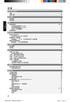 44 47 47 V04_Draft_ VP3146k_98_ CHNin44 44 2007-2-2 15:26:52 45 V04_Draft_ VP3146k_98_ CHNin45 45 2007-2-2 15:26:52 ! 5cm (20") 10cm (40") 10cm (40") 5cm (20") 46 V04_Draft_ VP3146k_98_ CHNin46 46 2007-2-2
44 47 47 V04_Draft_ VP3146k_98_ CHNin44 44 2007-2-2 15:26:52 45 V04_Draft_ VP3146k_98_ CHNin45 45 2007-2-2 15:26:52 ! 5cm (20") 10cm (40") 10cm (40") 5cm (20") 46 V04_Draft_ VP3146k_98_ CHNin46 46 2007-2-2
PowerPoint 簡報
 1 以樂視超級電視 / 樂視超級手機 / 樂視盒子 / 樂視視頻 APP 均可欣賞 香港公開大學 輪播台及點播相關視頻 Streaming OUHK linear channel and Video on Demand ( VOD ) with LeEco television sets, smartphones, TV boxes or LeAPP anytime anywhere 2 如何以樂視超級電視
1 以樂視超級電視 / 樂視超級手機 / 樂視盒子 / 樂視視頻 APP 均可欣賞 香港公開大學 輪播台及點播相關視頻 Streaming OUHK linear channel and Video on Demand ( VOD ) with LeEco television sets, smartphones, TV boxes or LeAPP anytime anywhere 2 如何以樂視超級電視
V01_Draft_ VP3126_98_ TCHN.in :20:26
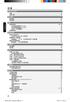 44 47 47 V01_Draft_ VP3126_98_ TCHNin44 44 2007-2-13 10:20:26 45 V01_Draft_ VP3126_98_ TCHNin45 45 2007-2-13 10:20:26 ! 5cm (20") 10cm (40") 10cm (40") 5cm (20") 46 V01_Draft_ VP3126_98_ TCHNin46 46 2007-2-13
44 47 47 V01_Draft_ VP3126_98_ TCHNin44 44 2007-2-13 10:20:26 45 V01_Draft_ VP3126_98_ TCHNin45 45 2007-2-13 10:20:26 ! 5cm (20") 10cm (40") 10cm (40") 5cm (20") 46 V01_Draft_ VP3126_98_ TCHNin46 46 2007-2-13
* 2
 * 2 1. A 3. A 2. B A. 1. 1 2. 1 3 4 4 6 p 123456 7 bk bl bm bn 7 bo cm 9 8 cl ck bt bs br bp bq 1 2 3 4 5 6 7 8 9 bk bl bm 0 bn bo bp bq br bs bt p ck 8 2 4 6 cl cm cq cp co cn cn co cp cq 10 . [8]
* 2 1. A 3. A 2. B A. 1. 1 2. 1 3 4 4 6 p 123456 7 bk bl bm bn 7 bo cm 9 8 cl ck bt bs br bp bq 1 2 3 4 5 6 7 8 9 bk bl bm 0 bn bo bp bq br bs bt p ck 8 2 4 6 cl cm cq cp co cn cn co cp cq 10 . [8]
The golden pins of the PCI card can be oxidized after months or years
 Q. 如何在 LabWindows/CVI 編譯 DAQ Card 程式? A: 請參考至下列步驟 : 步驟 1: 安裝驅動程式 1. 安裝 UniDAQ 驅動程式 UniDAQ 驅動程式下載位置 : CD:\NAPDOS\PCI\UniDAQ\DLL\Driver\ ftp://ftp.icpdas.com/pub/cd/iocard/pci/napdos/pci/unidaq/dll/driver/
Q. 如何在 LabWindows/CVI 編譯 DAQ Card 程式? A: 請參考至下列步驟 : 步驟 1: 安裝驅動程式 1. 安裝 UniDAQ 驅動程式 UniDAQ 驅動程式下載位置 : CD:\NAPDOS\PCI\UniDAQ\DLL\Driver\ ftp://ftp.icpdas.com/pub/cd/iocard/pci/napdos/pci/unidaq/dll/driver/
<A4E2BEF7B4FAB8D5B3F8A F52322E786C7378>
 製表日期 : 2008 年 9 月 17 日 Mobile Java Applet 手機安裝測試報告表 已完成測試機型數量 :317 台 ; 無問題 ( 可安裝 / 可執行 ) 機型 :315 台無法使用 :2 台 ; 特殊註記機型 :2 台 廠牌 機型 測試狀況 OK 不 OK 安裝資料夾 ( 目錄 ) 備註 NOKIA N95 應用程式 NOKIA 6110 應用程式 NOKIA 3120 應用程式
製表日期 : 2008 年 9 月 17 日 Mobile Java Applet 手機安裝測試報告表 已完成測試機型數量 :317 台 ; 無問題 ( 可安裝 / 可執行 ) 機型 :315 台無法使用 :2 台 ; 特殊註記機型 :2 台 廠牌 機型 測試狀況 OK 不 OK 安裝資料夾 ( 目錄 ) 備註 NOKIA N95 應用程式 NOKIA 6110 應用程式 NOKIA 3120 應用程式
輕鬆學 Dreamweaver CS5 網頁設計..\Example\Ch0\ \.html..\example\ch0\ \mouse.txt..\example\ch0\ \ _Ok.html 學習重點 JavaScript 複製程式碼 mouse.txt Ctrl+C Ctrl+C 0-4
 JAVA Extension 0..\Example\Ch0\ \ T.html..\Example\Ch0\ \ T.txt T.txt..\Example\Ch0\ \ T_Ok.html 提示 :. Marquee Marquee Font Color #FFFFFF BG Color #867bf Width 90 Height 50. T.txt Ctrl+C your scrolling
JAVA Extension 0..\Example\Ch0\ \ T.html..\Example\Ch0\ \ T.txt T.txt..\Example\Ch0\ \ T_Ok.html 提示 :. Marquee Marquee Font Color #FFFFFF BG Color #867bf Width 90 Height 50. T.txt Ctrl+C your scrolling
使用手冊
 使用手冊 版權所有 2013 年 Microtek International, Inc. 保留所有權利 商標 Microtek MII MiiNDT ScanWizard Microtek International, Inc. Windows Microsoft Corporation 重要須知 Microtek Microtek Windows Microsoft Windows I49-004528
使用手冊 版權所有 2013 年 Microtek International, Inc. 保留所有權利 商標 Microtek MII MiiNDT ScanWizard Microtek International, Inc. Windows Microsoft Corporation 重要須知 Microtek Microtek Windows Microsoft Windows I49-004528
Microsoft Word - Mail2000_SecurityPatch_
 Mail2000 安全性加強程式 網擎資訊軟體股份有限公司謹呈 1 Mail2000 安全性加強程式 Introduction Mail2000 安全性加強程式, 是針對 Mail2000 V4.0 以上版本, 包括 V4.0 及 V4.5 版本所提供, 以加強系統的安全性, 減少因惡意信件而引起的安全性問題 版本名稱 Mail2000 版本作業系統檔案名稱 V4.0 單一網域版本 V4.0 SDSS
Mail2000 安全性加強程式 網擎資訊軟體股份有限公司謹呈 1 Mail2000 安全性加強程式 Introduction Mail2000 安全性加強程式, 是針對 Mail2000 V4.0 以上版本, 包括 V4.0 及 V4.5 版本所提供, 以加強系統的安全性, 減少因惡意信件而引起的安全性問題 版本名稱 Mail2000 版本作業系統檔案名稱 V4.0 單一網域版本 V4.0 SDSS
contents 1 4 Chapter 2 Chapter 5 Chapter 管理自動儲存的版本 以文件復原窗格復原檔案 自訂快速工具 自訂快速存取工具列 自訂功能區
 與 Windows 8 完美結合的 Word 2013 1-1 瀏覽 Word 2013 使用介面...1-2 1-2 操作環境選項與帳戶設定...1-14 contents 1 Chapter 1-3 不可不會的線上求助...1-20 1-4 下載與安裝 Office 2013 評估版...1-24 ( 參考範例光碟的 PDF) 文件內容的基本操作 2-1 文字內容的產生...2-2 2-1-1
與 Windows 8 完美結合的 Word 2013 1-1 瀏覽 Word 2013 使用介面...1-2 1-2 操作環境選項與帳戶設定...1-14 contents 1 Chapter 1-3 不可不會的線上求助...1-20 1-4 下載與安裝 Office 2013 評估版...1-24 ( 參考範例光碟的 PDF) 文件內容的基本操作 2-1 文字內容的產生...2-2 2-1-1
(Microsoft Word - wes _\246p\246\363\250\317\245\316LED\277O\305\343\245\334\252\254\272A.doc)
 作者 Amber 版本 1.0.0 日期 2012/04/25 頁數 1/7 如何使用 LED 燈顯示狀態? 適用於 : 平台 作業系統版本 XPAC utility 版本 XP-8000 系列 N/A N/A XP-8000-Atom 系列 WES2009 所有版本 N/A: Not applicable to this platform and OS. 注意! 欲變更系統的任何設定之前, 請先關閉
作者 Amber 版本 1.0.0 日期 2012/04/25 頁數 1/7 如何使用 LED 燈顯示狀態? 適用於 : 平台 作業系統版本 XPAC utility 版本 XP-8000 系列 N/A N/A XP-8000-Atom 系列 WES2009 所有版本 N/A: Not applicable to this platform and OS. 注意! 欲變更系統的任何設定之前, 請先關閉
OK dvp5990k_93_cs.indd :41:08
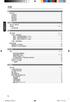 56......... dvp5990k_93_cs.indd 56 2008-3-25 16:41:08 57............ OK............ dvp5990k_93_cs.indd 57 2008-3-25 16:41:08 58 dvp5990k_93_cs.indd 58 2008-3-25 16:41:09 DVD 1 2 3 4 5 6 7 8 9 a 1 f u
56......... dvp5990k_93_cs.indd 56 2008-3-25 16:41:08 57............ OK............ dvp5990k_93_cs.indd 57 2008-3-25 16:41:08 58 dvp5990k_93_cs.indd 58 2008-3-25 16:41:09 DVD 1 2 3 4 5 6 7 8 9 a 1 f u
AutoCAD 用戶如何使用 ArchiCAD
 AutoCAD 用戶如何使用 ArchiCAD AutoCAD用戶如何使用ArchiCAD ( 中文版 ) 由 Scott MacKenzie, Simon Gilbert, Geoffrey Moore Langdon, David Byrnes, Ralph Grabowski 編寫 龍庭資訊有限公司 1/73 - 2. 3. 4. -
AutoCAD 用戶如何使用 ArchiCAD AutoCAD用戶如何使用ArchiCAD ( 中文版 ) 由 Scott MacKenzie, Simon Gilbert, Geoffrey Moore Langdon, David Byrnes, Ralph Grabowski 編寫 龍庭資訊有限公司 1/73 - 2. 3. 4. -
桌上型個人電腦採購規格說明表
 第三組顯示卡規範書 1. Nvidia 繪圖晶片 1-1. 1-1-1. 繪圖晶片 :NVIDIA GeForce 8400 系列 ( 含 ) 以上 ( 請註明採用商品之廠牌及型號, 並於型錄標示對 NVIDIA 應到主要規格之項次 ) GeForce 1-1-2. 繪圖介面 : 支援 PCI Express 介面 16X( 含 ) 以上高速繪圖晶片 8400 低階顯 1-1-3. 提供 256MB
第三組顯示卡規範書 1. Nvidia 繪圖晶片 1-1. 1-1-1. 繪圖晶片 :NVIDIA GeForce 8400 系列 ( 含 ) 以上 ( 請註明採用商品之廠牌及型號, 並於型錄標示對 NVIDIA 應到主要規格之項次 ) GeForce 1-1-2. 繪圖介面 : 支援 PCI Express 介面 16X( 含 ) 以上高速繪圖晶片 8400 低階顯 1-1-3. 提供 256MB
投影片 1
 軟體說明書繁體中文 RGB A 目錄 - CONTENTS 01 09 15 17 22 軟體主介面 巨集設定說明 主介面概觀 個人設定檔 (Profiles) 一般模式 / 遊戲模式 按鍵功能分配 巨集管理器概觀 巨集管理器 巨集錄製設定 巨集錄製時間列表 插入指令 閃移系統 - I.S.S (Instant Shift System) 燈光設定更新韌體 閃移系統啟動鈕設定說明 燈光設定介面 介面區域一
軟體說明書繁體中文 RGB A 目錄 - CONTENTS 01 09 15 17 22 軟體主介面 巨集設定說明 主介面概觀 個人設定檔 (Profiles) 一般模式 / 遊戲模式 按鍵功能分配 巨集管理器概觀 巨集管理器 巨集錄製設定 巨集錄製時間列表 插入指令 閃移系統 - I.S.S (Instant Shift System) 燈光設定更新韌體 閃移系統啟動鈕設定說明 燈光設定介面 介面區域一
FETnet - Acer Iconia Tab (A500 Wi-Fi 版) 平板電腦操作指南
 Acer Iconia Tab (A500) 平板電腦操作指南 作業系統 :Android 3.0 / 網路頻段 :Wi-Fi 版暫不支援 :Exchange Server 信箱 ( 無法使用 Smart 助手 ) 及手寫輸入法 產品外觀安全保密功能設定數據功能 開關 PIN 碼 ( 暫無資料 ) 更改 PIN 碼 ( 暫無資料 ) 解除 PUK 碼 ( 暫無資料 ) 手機密碼鎖 手動選網 ( 暫無資料
Acer Iconia Tab (A500) 平板電腦操作指南 作業系統 :Android 3.0 / 網路頻段 :Wi-Fi 版暫不支援 :Exchange Server 信箱 ( 無法使用 Smart 助手 ) 及手寫輸入法 產品外觀安全保密功能設定數據功能 開關 PIN 碼 ( 暫無資料 ) 更改 PIN 碼 ( 暫無資料 ) 解除 PUK 碼 ( 暫無資料 ) 手機密碼鎖 手動選網 ( 暫無資料
Microsoft Word - LP doc
 第七組顯示卡規範書及答標單 1. Nvidia 繪圖晶片 1-1. 1-1-1. 繪圖晶片 : GeForce 8400 系列 ( 含 ) 以上 ( 請註明採用商品之廠牌及型號, 並於型錄標示對 應到主要規格之項次 ) GeForce 1-1-2. 繪圖介面 : 支援 PCI Express 介面 16X( 含 ) 以上高速繪圖晶片 8400 低階顯 1-1-3. 提供 512MB DDR2 SDRAM(
第七組顯示卡規範書及答標單 1. Nvidia 繪圖晶片 1-1. 1-1-1. 繪圖晶片 : GeForce 8400 系列 ( 含 ) 以上 ( 請註明採用商品之廠牌及型號, 並於型錄標示對 應到主要規格之項次 ) GeForce 1-1-2. 繪圖介面 : 支援 PCI Express 介面 16X( 含 ) 以上高速繪圖晶片 8400 低階顯 1-1-3. 提供 512MB DDR2 SDRAM(
電腦設備LP _第七組顯示卡規範書
 第七組顯示卡規範書 1. Nvidia 繪圖晶片 1-1. 1-1-1. 繪圖晶片 : GeForce 210 系列 ( 含 ) 以上 ( 請註明採用商品之廠牌及型號, 並於型錄標示對 GeForce 1-1-2. 繪圖介面 : 支援 PCI Express 2.0( 含 ) 以上高速繪圖晶片 210 低階顯 1-1-3. 提供 512MB DDR2 SDRAM( 含 ) 以上顯示記憶體, 具 2560
第七組顯示卡規範書 1. Nvidia 繪圖晶片 1-1. 1-1-1. 繪圖晶片 : GeForce 210 系列 ( 含 ) 以上 ( 請註明採用商品之廠牌及型號, 並於型錄標示對 GeForce 1-1-2. 繪圖介面 : 支援 PCI Express 2.0( 含 ) 以上高速繪圖晶片 210 低階顯 1-1-3. 提供 512MB DDR2 SDRAM( 含 ) 以上顯示記憶體, 具 2560
DVB-S PCI Install User Manual V1
 LiveQ IPTV UB110 安裝說明書 目錄 V1.2 第一章 : LiveQ IPTV UB110 硬體安裝說明...2 1.1 包裝內容...2 1.2 系統需求...2 1.3 硬體安裝...2 第二章 : LiveQ IPTV UB110 軟體快速安裝說明...3 2.1 安裝驅動程式...4 2.2 安裝 HyperMedia Center 應用程式...5 第三章 : 軟體快速移除說明...7
LiveQ IPTV UB110 安裝說明書 目錄 V1.2 第一章 : LiveQ IPTV UB110 硬體安裝說明...2 1.1 包裝內容...2 1.2 系統需求...2 1.3 硬體安裝...2 第二章 : LiveQ IPTV UB110 軟體快速安裝說明...3 2.1 安裝驅動程式...4 2.2 安裝 HyperMedia Center 應用程式...5 第三章 : 軟體快速移除說明...7
桌上型個人電腦採購規格說明表
 第三組顯示卡規範書 1. Nvidia 繪圖晶片 1-1. 1-1-1. 繪圖晶片 :NVIDIA GeForce 6200 系列 ( 含 ) 以上 ( 請註明採用商品之廠牌及型號, 並於型錄標示對應低階顯示卡到主要規格之項次 ) ( 備註 : 對應 1-1-2. 繪圖介面 : 支援 AGP 介面 8X( 含 ) 以上高速繪圖晶片項次為第 1 1-1-3. 提供 128MB 64 位元 DDR SDRAM(
第三組顯示卡規範書 1. Nvidia 繪圖晶片 1-1. 1-1-1. 繪圖晶片 :NVIDIA GeForce 6200 系列 ( 含 ) 以上 ( 請註明採用商品之廠牌及型號, 並於型錄標示對應低階顯示卡到主要規格之項次 ) ( 備註 : 對應 1-1-2. 繪圖介面 : 支援 AGP 介面 8X( 含 ) 以上高速繪圖晶片項次為第 1 1-1-3. 提供 128MB 64 位元 DDR SDRAM(
1
 目錄 V1.01 1. 產品簡介 1-1. 功能特色 ---------------------------------------------------------------------------- 2 1-2. 產品規格 ------------------------------------------------------------------------ 3 1-3. 包裝內容
目錄 V1.01 1. 產品簡介 1-1. 功能特色 ---------------------------------------------------------------------------- 2 1-2. 產品規格 ------------------------------------------------------------------------ 3 1-3. 包裝內容
<4D F736F F D20A7EBBCD0B6B7AABEAAFEA5F3322D3935A67EB2C432A6B8B2C433B2D5C5E3A5DCA564B357BD64AED12E646F63>
 第三組顯示卡規範書 1. Nvidia 繪圖晶片 1-1. 1-1-1. 繪圖晶片 :NVIDIA GeForce 6600 系列 ( 含 ) 以上 ( 請註明採用商品之廠牌及型號, 並於型錄標示對應低階顯示卡到主要規格之項次 ) ( 備註 : 對應 1-1-2. 繪圖介面 : 支援 AGP 介面 8X( 含 ) 以上高速繪圖晶片項次為第 1 1-1-3. 提供 128MB 64 位元 DDR SDRAM(
第三組顯示卡規範書 1. Nvidia 繪圖晶片 1-1. 1-1-1. 繪圖晶片 :NVIDIA GeForce 6600 系列 ( 含 ) 以上 ( 請註明採用商品之廠牌及型號, 並於型錄標示對應低階顯示卡到主要規格之項次 ) ( 備註 : 對應 1-1-2. 繪圖介面 : 支援 AGP 介面 8X( 含 ) 以上高速繪圖晶片項次為第 1 1-1-3. 提供 128MB 64 位元 DDR SDRAM(
Microsoft Word - UM-TP6916_CV10.doc
 TP6916 USB hands-free Phone with USB Mouse TP6916 USB hands-free phone with USB mouse 使用手冊 十速科技股份有限公司 TEL: 886-2-82571700 886-3-5737682 FAX: 886-2-82571701 886-3-5737632 網址 : www.tenx.com.tw tenx technology,
TP6916 USB hands-free Phone with USB Mouse TP6916 USB hands-free phone with USB mouse 使用手冊 十速科技股份有限公司 TEL: 886-2-82571700 886-3-5737682 FAX: 886-2-82571701 886-3-5737632 網址 : www.tenx.com.tw tenx technology,
桌上型個人電腦採購規格說明表
 第三組顯示卡規範書 1. Nvidia 繪圖晶片 1-1. 1-1-1. 繪圖晶片 :NVIDIA GeForce 7600 系列 ( 含 ) 以上 ( 請註明採用商品之廠牌及型號, 並於型錄標示對低階顯示卡應到主要規格之項次 ) ( 備註 : 對應 1-1-2. 繪圖介面 : 支援 AGP 介面 8X( 含 ) 以上高速繪圖晶片項次為第 1 1-1-3. 提供 128MB 64 位元 DDR SDRAM(
第三組顯示卡規範書 1. Nvidia 繪圖晶片 1-1. 1-1-1. 繪圖晶片 :NVIDIA GeForce 7600 系列 ( 含 ) 以上 ( 請註明採用商品之廠牌及型號, 並於型錄標示對低階顯示卡應到主要規格之項次 ) ( 備註 : 對應 1-1-2. 繪圖介面 : 支援 AGP 介面 8X( 含 ) 以上高速繪圖晶片項次為第 1 1-1-3. 提供 128MB 64 位元 DDR SDRAM(
1
 GT-B1680HD 高畫質類比電視盒 使用手冊 Rev 1.0 * The WEEE marking on the product indicates this product must not be disposed of with user's other household waste and must be handed over to a designated collection point
GT-B1680HD 高畫質類比電視盒 使用手冊 Rev 1.0 * The WEEE marking on the product indicates this product must not be disposed of with user's other household waste and must be handed over to a designated collection point
Outlook 2007 設定說明 Offic 企業郵件 / 虛擬主機郵件 / Office 365
 Outlook 2007 設定說明 OfficeMail 企業郵件 / 虛擬主機郵件 / Office 365 版權及商標聲明 Cloudmax 匯智提供用戶商務用郵件服務, 本文件由 Cloudmax 匯智製作, 用於教導用戶 進行郵件服務相關設定, 內容中所使用的郵件工具非為 Cloudamx 匯智設計及擁有, 若對 程式資訊有疑問, 請洽程式提供商 本文件所引用之各商標及商品名稱分屬其合法註冊公司所有,
Outlook 2007 設定說明 OfficeMail 企業郵件 / 虛擬主機郵件 / Office 365 版權及商標聲明 Cloudmax 匯智提供用戶商務用郵件服務, 本文件由 Cloudmax 匯智製作, 用於教導用戶 進行郵件服務相關設定, 內容中所使用的郵件工具非為 Cloudamx 匯智設計及擁有, 若對 程式資訊有疑問, 請洽程式提供商 本文件所引用之各商標及商品名稱分屬其合法註冊公司所有,
Microsoft Word - DVB-T 323U Install _Cht V1.2_.doc
 PlusTV Hybrid Stick 安裝說明書 目錄 V1.2 第一章 : PlusTV Hybrid Stick 硬體安裝說明...2 1.1 包裝內容...2 1.2 系統需求...2 1.3 硬體安裝...2 第二章 : PlusTV Hybrid Stick 軟體快速安裝說明...3 2.1 安裝驅動程式...3 2.2 安裝 HyperMedia Center 應用程式...5 2.3
PlusTV Hybrid Stick 安裝說明書 目錄 V1.2 第一章 : PlusTV Hybrid Stick 硬體安裝說明...2 1.1 包裝內容...2 1.2 系統需求...2 1.3 硬體安裝...2 第二章 : PlusTV Hybrid Stick 軟體快速安裝說明...3 2.1 安裝驅動程式...3 2.2 安裝 HyperMedia Center 應用程式...5 2.3
SA054 Chinese user manual
 SA05404K SA05408K SA0546K Philips Philips Philips www.philips.com/welcome www.philips.com/welcome ii 3 2 6 2. 6 2.2 6 3 7 3. 7 3.2 8 3.3 8 3.4 9 3.4. USB 9 3.4.2 9 3.5 0 3.6 0 3.6. 0 3.6.2 0 3.6.3 0 4
SA05404K SA05408K SA0546K Philips Philips Philips www.philips.com/welcome www.philips.com/welcome ii 3 2 6 2. 6 2.2 6 3 7 3. 7 3.2 8 3.3 8 3.4 9 3.4. USB 9 3.4.2 9 3.5 0 3.6 0 3.6. 0 3.6.2 0 3.6.3 0 4
Nero 手册 <应用程序>
 Nero Burning ROM 手 册 Nero AG 版 权 和 商 标 信 息 Nero Burning ROM 手 册 及 其 所 有 内 容 受 版 权 保 护 并 且 归 Nero AG 所 有 保 留 所 有 权 利 本 手 册 包 含 受 国 际 有 效 版 权 保 护 的 材 料 未 经 Nero AG 明 确 书 面 许 可, 不 得 复 制 传 播 或 转 录 本 手 册 的
Nero Burning ROM 手 册 Nero AG 版 权 和 商 标 信 息 Nero Burning ROM 手 册 及 其 所 有 内 容 受 版 权 保 护 并 且 归 Nero AG 所 有 保 留 所 有 权 利 本 手 册 包 含 受 国 际 有 效 版 权 保 护 的 材 料 未 经 Nero AG 明 确 书 面 许 可, 不 得 复 制 传 播 或 转 录 本 手 册 的
電腦設備LP 第七組顯示卡規範書
 第七組顯示卡規範書 1. Nvidia 繪圖晶片 1-1. 1-1-1. 繪圖晶片 : GeForce 8400 系列 ( 含 ) 以上 ( 請註明採用商品之廠牌及型號, 並於型錄標示對 應到主要規格之項次 ) GeForce 1-1-2. 繪圖介面 : 支援 PCI Express 介面 16X( 含 ) 以上高速繪圖晶片 8400 低階顯 1-1-3. 提供 512MB DDR2 SDRAM(
第七組顯示卡規範書 1. Nvidia 繪圖晶片 1-1. 1-1-1. 繪圖晶片 : GeForce 8400 系列 ( 含 ) 以上 ( 請註明採用商品之廠牌及型號, 並於型錄標示對 應到主要規格之項次 ) GeForce 1-1-2. 繪圖介面 : 支援 PCI Express 介面 16X( 含 ) 以上高速繪圖晶片 8400 低階顯 1-1-3. 提供 512MB DDR2 SDRAM(
DVB-S PCI Software User Manual V1
 SnapMusic 使用者說明書 目錄 V1.0 第一章 : 啟動... 2 1.1 錄音鍵... 2 1.2 播放控制列... 2 1.3 設定... 3 第二章 : 錄音... 4 2.1 設您的初始正確錄音裝置... 4 2.2 選擇您的錄音來源... 4 2.3 錄製多重音源及合成... 5 2.4 開啟檔案... 5 第三章 : 播放... 6 3.1 設定正確的預設播放裝置... 6 3.2
SnapMusic 使用者說明書 目錄 V1.0 第一章 : 啟動... 2 1.1 錄音鍵... 2 1.2 播放控制列... 2 1.3 設定... 3 第二章 : 錄音... 4 2.1 設您的初始正確錄音裝置... 4 2.2 選擇您的錄音來源... 4 2.3 錄製多重音源及合成... 5 2.4 開啟檔案... 5 第三章 : 播放... 6 3.1 設定正確的預設播放裝置... 6 3.2
EX-Z80
 C 4 6 R P r p 快速入門基礎知識 什麼是數位相機 數位相機可以將影像儲存在記憶卡中 讓您能夠不限次數地拍攝和刪除影 像 拍攝 刪除 顯示 您可以使用各種不同方式處理拍攝的影像 將影像儲存在電腦上 列印影像 9 附加影像到電子郵件 快速入門基礎知識 1. + - 2. 1. 1 2 2. 3. 2 1 * * * * * *? [8] [4] [2] [6] [SET] 1. 2.
C 4 6 R P r p 快速入門基礎知識 什麼是數位相機 數位相機可以將影像儲存在記憶卡中 讓您能夠不限次數地拍攝和刪除影 像 拍攝 刪除 顯示 您可以使用各種不同方式處理拍攝的影像 將影像儲存在電腦上 列印影像 9 附加影像到電子郵件 快速入門基礎知識 1. + - 2. 1. 1 2 2. 3. 2 1 * * * * * *? [8] [4] [2] [6] [SET] 1. 2.
Microsoft PowerPoint - SAGE 2010
 SAGE Journals Online -Communication Studies 大綱 SAGE 簡介 Communication Studies 收錄內容 SJO 平台功能介紹 首頁 瀏覽功能 檢索功能 進階服務 SAGE Content 超過 520 種人文 社會科學 理工 科技領域電子期刊 SAGE 與超過 245 個國際知名的學會合作 ( 包括 American Sociological
SAGE Journals Online -Communication Studies 大綱 SAGE 簡介 Communication Studies 收錄內容 SJO 平台功能介紹 首頁 瀏覽功能 檢索功能 進階服務 SAGE Content 超過 520 種人文 社會科學 理工 科技領域電子期刊 SAGE 與超過 245 個國際知名的學會合作 ( 包括 American Sociological
2016 英雄聯盟世界大賽暨全明星賽官方指定夥伴 Predator G1-710 Predator G3-710 Predator G6-710 Turbo**G6 IceTunnel 3/27-5/5PredatorGefore GTX 10 [Predator] :
![2016 英雄聯盟世界大賽暨全明星賽官方指定夥伴 Predator G1-710 Predator G3-710 Predator G6-710 Turbo**G6 IceTunnel 3/27-5/5PredatorGefore GTX 10 [Predator] : 2016 英雄聯盟世界大賽暨全明星賽官方指定夥伴 Predator G1-710 Predator G3-710 Predator G6-710 Turbo**G6 IceTunnel 3/27-5/5PredatorGefore GTX 10 [Predator] :](/thumbs/65/53424236.jpg) 最新第 7 代 Intel Core 處理器 2017. 04 PC Aspire GX-781 多工效能機 極致效能 高雅風格 多工能力 7Intel Core DDR4 好運機 / 含稅 7Intel Core i5-7400 (3.0GHz/ Turbo 3.5GHz) Windows 10 NVIDIA GeForce GT-730 全新戰力 Intel 第 7 代 Core 處理器顛覆想像
最新第 7 代 Intel Core 處理器 2017. 04 PC Aspire GX-781 多工效能機 極致效能 高雅風格 多工能力 7Intel Core DDR4 好運機 / 含稅 7Intel Core i5-7400 (3.0GHz/ Turbo 3.5GHz) Windows 10 NVIDIA GeForce GT-730 全新戰力 Intel 第 7 代 Core 處理器顛覆想像
Microsoft Word - Plug_ins_ _EN+CH+TW.docx
 Disclaimer & Copyright 2014 by AVerMedia Technologies, Inc. All rights reserved. No part of this document may be reproduced, transmitted, transcribed, stored in a retrieval system, or transmitted in any
Disclaimer & Copyright 2014 by AVerMedia Technologies, Inc. All rights reserved. No part of this document may be reproduced, transmitted, transcribed, stored in a retrieval system, or transmitted in any
72-P5986K-980B1
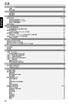 ....64....65................ ............... 5cm (2.0") 10cm (4.0") 10cm (4.0") 5cm (2.0") ALL ALL ALL ALL ALL ALL 1 2 3 4 5 6 COMPONENT VIDEO IN S-VIDEO IN V (Pr/Cr) AUDIO OUT U (Pb/Cb) VIDEO IN Y COMPONENT
....64....65................ ............... 5cm (2.0") 10cm (4.0") 10cm (4.0") 5cm (2.0") ALL ALL ALL ALL ALL ALL 1 2 3 4 5 6 COMPONENT VIDEO IN S-VIDEO IN V (Pr/Cr) AUDIO OUT U (Pb/Cb) VIDEO IN Y COMPONENT
ActiveX Control
 ActiveX Control For Visual Basic 2005.NET [ 版本 : 1.0] 1 安裝 Windows 驅動程式 請依照下列步驟 : 1. 執行 Windows 驅動程式安裝程式 ( 此範例為 PIO-DIO) 驅動程式位置 : CD:\NAPDOS\PCI\PIO-DIO\dll_ocx\Driver http://ftp.icpdas.com/pub/cd/iocard/pci/napdos/pci/pio-dio/dll_ocx/driver/
ActiveX Control For Visual Basic 2005.NET [ 版本 : 1.0] 1 安裝 Windows 驅動程式 請依照下列步驟 : 1. 執行 Windows 驅動程式安裝程式 ( 此範例為 PIO-DIO) 驅動程式位置 : CD:\NAPDOS\PCI\PIO-DIO\dll_ocx\Driver http://ftp.icpdas.com/pub/cd/iocard/pci/napdos/pci/pio-dio/dll_ocx/driver/
54 15 ipod/iphone/mp3/psp/pda
 54 15 ipod/iphone/mp3/psp/pda 21 38 35 PCuSER Contents Part 1...11 Trick 01...12 Trick 02...14 Trick 03...18 Trick 04...19 Trick 05 DVD-R/RW...21 Trick 06 DVD+R/RW...22 Trick 07 DVD-RAM...23 Trick 08 Doubler
54 15 ipod/iphone/mp3/psp/pda 21 38 35 PCuSER Contents Part 1...11 Trick 01...12 Trick 02...14 Trick 03...18 Trick 04...19 Trick 05 DVD-R/RW...21 Trick 06 DVD+R/RW...22 Trick 07 DVD-RAM...23 Trick 08 Doubler
1706-門市-PC-封面封底
 最新第 7 代 Intel Core 處理器 2017. 06 PC Aspire GX-781 沈穩風格電競效能 多工效能機 極致效能高雅風格多工能力 7 Intel Core DDR4 好運機 / 含稅 21,900 元 7 Intel Core i5-7400 (3.0GHz/ Turbo 3.5GHz) Windows 10 NVIDIA GeForce GT-730 8GB DDR4 1TB
最新第 7 代 Intel Core 處理器 2017. 06 PC Aspire GX-781 沈穩風格電競效能 多工效能機 極致效能高雅風格多工能力 7 Intel Core DDR4 好運機 / 含稅 21,900 元 7 Intel Core i5-7400 (3.0GHz/ Turbo 3.5GHz) Windows 10 NVIDIA GeForce GT-730 8GB DDR4 1TB
CU0594.pdf
 8 SOHO 1 3 003 SOHO SOHO Coder Programmer HTML CSS PHP JavaScrip 009 LECTURE 1-1 1 048 PART 2 LECTURE 1-1 1 049 SOHO Landing Page Landing 050 PART 2 LECTURE 1-1 1 SEO SEO P.093 SEO SEO SEO SEO SEO 051
8 SOHO 1 3 003 SOHO SOHO Coder Programmer HTML CSS PHP JavaScrip 009 LECTURE 1-1 1 048 PART 2 LECTURE 1-1 1 049 SOHO Landing Page Landing 050 PART 2 LECTURE 1-1 1 SEO SEO P.093 SEO SEO SEO SEO SEO 051
Autodesk Product Design Suite Standard 系統統需求 典型使用用者和工作流程 Autodesk Product Design Suite Standard 版本為為負責建立非凡凡產品的設計師師和工程師, 提供基本概念設計計和製圖工具, 以取得令人驚驚嘆
 Autodesk Product Design Suite Standard 20122 系統統需求 典型使用用者和工作流程 Autodesk Product Design Suite Standard 版本為為負責建立非凡凡產品的設計師師和工程師, 提供基本概念設計計和製圖工具, 以取得令人驚驚嘆的產品設計計 Autodesk Product Design Suite Standard 版本中中包括以下軟體體產品
Autodesk Product Design Suite Standard 20122 系統統需求 典型使用用者和工作流程 Autodesk Product Design Suite Standard 版本為為負責建立非凡凡產品的設計師師和工程師, 提供基本概念設計計和製圖工具, 以取得令人驚驚嘆的產品設計計 Autodesk Product Design Suite Standard 版本中中包括以下軟體體產品
Zeus-Zlite_TC.book
 HP Webcam 使用手冊 v4.3.tc Part number: 5992-4251 Copyright 2008 2009 Hewlett-Packard Development Company, L.P. 手冊中所包含之資訊可隨時更改, 恕不另行通知 HP 產品和服務的唯一擔保列於隨產品和服務所附的明示保證聲明中 本文件的任何部分都不可構成任何額外的擔保 HP 不承擔本文件技術或編輯錯誤或疏失的責任
HP Webcam 使用手冊 v4.3.tc Part number: 5992-4251 Copyright 2008 2009 Hewlett-Packard Development Company, L.P. 手冊中所包含之資訊可隨時更改, 恕不另行通知 HP 產品和服務的唯一擔保列於隨產品和服務所附的明示保證聲明中 本文件的任何部分都不可構成任何額外的擔保 HP 不承擔本文件技術或編輯錯誤或疏失的責任
Outlook 2010 設定說明 Offic 企業郵件 / 虛擬主機郵件 / Office 365
 Outlook 2010 設定說明 OfficeMail 企業郵件 / 虛擬主機郵件 / Office 365 版權及商標聲明 Cloudmax 匯智提供用戶商務用郵件服務, 本文件由 Cloudmax 匯智製作, 用於教導用戶 進行郵件服務相關設定, 內容中所使用的郵件工具非為 Cloudamx 匯智設計及擁有, 若對 程式資訊有疑問, 請洽程式提供商 本文件所引用之各商標及商品名稱分屬其合法註冊公司所有,
Outlook 2010 設定說明 OfficeMail 企業郵件 / 虛擬主機郵件 / Office 365 版權及商標聲明 Cloudmax 匯智提供用戶商務用郵件服務, 本文件由 Cloudmax 匯智製作, 用於教導用戶 進行郵件服務相關設定, 內容中所使用的郵件工具非為 Cloudamx 匯智設計及擁有, 若對 程式資訊有疑問, 請洽程式提供商 本文件所引用之各商標及商品名稱分屬其合法註冊公司所有,
<img>
 04 圖片 4-1 4-2 4-3 4-4 網頁程式設計 4-1 網頁多媒體 Flash Java Applets HTML 8 4-1-1 圖片 JPEG Joint Photographic Experts Group 非失真模式 (lossless) 基本模式 (baseline standard) 1 2 12 JPEG 6 JPEG.jpg.jpe.jpeg GIF (graphic
04 圖片 4-1 4-2 4-3 4-4 網頁程式設計 4-1 網頁多媒體 Flash Java Applets HTML 8 4-1-1 圖片 JPEG Joint Photographic Experts Group 非失真模式 (lossless) 基本模式 (baseline standard) 1 2 12 JPEG 6 JPEG.jpg.jpe.jpeg GIF (graphic
目 錄 第 1 章 產 品 簡 介... 1 第 2 章 圓 剛 電 視 應 用 程 式 簡 介... 2 第 3 章 圓 剛 電 視 應 用 程 式 介 紹... 3 3.1 啟 動 圓 剛 電 視 應 用 程 式... 3 3.2 首 次 使 用 圓 剛 電 視 應 用 程 式... 4 3.2
 使 用 手 冊 繁 體 中 文 公 司 聲 明 此 文 件 所 有 的 圖 示 僅 供 參 考, 圖 示 內 容 可 能 因 產 品 與 軟 體 版 本 不 同 而 有 所 更 動 所 有 資 訊 已 經 詳 細 確 認, 但 不 對 此 文 件 內 容 之 準 確 性 作 任 何 明 示 或 默 示 的 聲 明 或 保 證 圓 剛 保 留 本 文 件 更 改 的 權 力 而 不 另 行 通 知 版
使 用 手 冊 繁 體 中 文 公 司 聲 明 此 文 件 所 有 的 圖 示 僅 供 參 考, 圖 示 內 容 可 能 因 產 品 與 軟 體 版 本 不 同 而 有 所 更 動 所 有 資 訊 已 經 詳 細 確 認, 但 不 對 此 文 件 內 容 之 準 確 性 作 任 何 明 示 或 默 示 的 聲 明 或 保 證 圓 剛 保 留 本 文 件 更 改 的 權 力 而 不 另 行 通 知 版
 40/60 AM Cardio 40/60 ... 4 Cardio 40/60... 4... 5... 5 :... 5... 5... 6 : Cardio 40/60... 6 / (Cardio 40)... 6 / (Cardio 60)... 6 :... 6 : GPS... 7 : Brytonsport.com... 8... 9 :... 9 GPS... 10... 11
40/60 AM Cardio 40/60 ... 4 Cardio 40/60... 4... 5... 5 :... 5... 5... 6 : Cardio 40/60... 6 / (Cardio 40)... 6 / (Cardio 60)... 6 :... 6 : GPS... 7 : Brytonsport.com... 8... 9 :... 9 GPS... 10... 11
 * 1 2 [r] [p] Ü . 12 3 4 5 89 bk bl bm bn 7 6 1 2 3 4 5 6 7 8 cl ck bt bs br bq bo 9½ bk r bl bm 0 bn bo bp [ ] [ ] [ ] [ ] [SET] bp bq br bs bt 8 2 4 6 ck p cl cocn cm cm cn co. 1 2 1+ - 2 3 3 .
* 1 2 [r] [p] Ü . 12 3 4 5 89 bk bl bm bn 7 6 1 2 3 4 5 6 7 8 cl ck bt bs br bq bo 9½ bk r bl bm 0 bn bo bp [ ] [ ] [ ] [ ] [SET] bp bq br bs bt 8 2 4 6 ck p cl cocn cm cm cn co. 1 2 1+ - 2 3 3 .
Microsoft Word - IP1說明書0811.doc
 智慧型多媒體播放器 使用者手冊 感謝您購買本機 為了能更清楚了解本機的操作及相關的功能 建議您仔細閱讀本使用 手冊 並妥善保存以利後續要參考時的依據 目 錄 引言... 1 產品特色... 1 系統需求... 1 遙控器使用注意事項... 2 按鍵配置... 2 各部名稱與說明... 5 快速入門... 6 連接電腦使用... 7 支援的作業系統... 7 透過 USB 連線... 7 韌體升級...
智慧型多媒體播放器 使用者手冊 感謝您購買本機 為了能更清楚了解本機的操作及相關的功能 建議您仔細閱讀本使用 手冊 並妥善保存以利後續要參考時的依據 目 錄 引言... 1 產品特色... 1 系統需求... 1 遙控器使用注意事項... 2 按鍵配置... 2 各部名稱與說明... 5 快速入門... 6 連接電腦使用... 7 支援的作業系統... 7 透過 USB 連線... 7 韌體升級...
Chapter 2 GIGA-BYTE TECHNOLOGY CO., LTD. ("GBT") GBT GBT GBT
 Chapter 2 GIGA-BYTE TECHNOLOGY CO., LTD. ("GBT") GBT GBT GBT 2003 6 5-1 - 1....3 1.1....3 1.2. GV-R9200...3 2....4 2.1....4 2.2....5 2.3....7 3....9 3.1. Windows 98/98SE Windows ME Windows XP 9 3.1.1....
Chapter 2 GIGA-BYTE TECHNOLOGY CO., LTD. ("GBT") GBT GBT GBT 2003 6 5-1 - 1....3 1.1....3 1.2. GV-R9200...3 2....4 2.1....4 2.2....5 2.3....7 3....9 3.1. Windows 98/98SE Windows ME Windows XP 9 3.1.1....
<4D F736F F D20657A646C312D D30385FA670A6F3B35DA C A8C3B14EB8EAAEC6B04FBFFDA8ECBBB7BADDB8EAAEC6AE772E646F63>
 作者 Amber 版本 1.0.0 日期 2012/05/11 頁數 1/13 如何設定 SQL Server 並將資料記錄到遠端資料庫? 適用於 : 平台 PC 作業系統版本 Windows 98/NT/2000/XP/Vista EZ Data Logger 除了可以將資料記錄在本地端的資料庫, 也可以將搜集到的資料記錄到遠端的 SQL Server, 在記錄資料之前, 您必須先確認遠端的 SQL
作者 Amber 版本 1.0.0 日期 2012/05/11 頁數 1/13 如何設定 SQL Server 並將資料記錄到遠端資料庫? 適用於 : 平台 PC 作業系統版本 Windows 98/NT/2000/XP/Vista EZ Data Logger 除了可以將資料記錄在本地端的資料庫, 也可以將搜集到的資料記錄到遠端的 SQL Server, 在記錄資料之前, 您必須先確認遠端的 SQL
audiogram3 Owners Manual
 USB AUDIO INTERFACE ZH 2 AUDIOGRAM 3 ( ) * Yamaha USB Yamaha USB ( ) ( ) USB Yamaha (5)-10 1/2 AUDIOGRAM 3 3 MIC / INST (XLR ) (IEC60268 ): 1 2 (+) 3 (-) 2 1 3 Yamaha USB Yamaha Yamaha Steinberg Media
USB AUDIO INTERFACE ZH 2 AUDIOGRAM 3 ( ) * Yamaha USB Yamaha USB ( ) ( ) USB Yamaha (5)-10 1/2 AUDIOGRAM 3 3 MIC / INST (XLR ) (IEC60268 ): 1 2 (+) 3 (-) 2 1 3 Yamaha USB Yamaha Yamaha Steinberg Media
Chapter 3 Camera Raw Step negative clarity +25 ] P / Step 4 0 ( 下一頁 ) Camera Raw Chapter 3 089
![Chapter 3 Camera Raw Step negative clarity +25 ] P / Step 4 0 ( 下一頁 ) Camera Raw Chapter 3 089 Chapter 3 Camera Raw Step negative clarity +25 ] P / Step 4 0 ( 下一頁 ) Camera Raw Chapter 3 089](/thumbs/50/27027900.jpg) Photoshop CC Camera Raw Photoshop Camera Raw Step 1 3 1 2 3 SCOTT KELBY Step 2 B Camera Raw 088 Chapter 3 Camera Raw Chapter 3 Camera Raw Step 3-4 -100 negative clarity +25 ] P / -75-50 Step 4 0 ( 下一頁
Photoshop CC Camera Raw Photoshop Camera Raw Step 1 3 1 2 3 SCOTT KELBY Step 2 B Camera Raw 088 Chapter 3 Camera Raw Chapter 3 Camera Raw Step 3-4 -100 negative clarity +25 ] P / -75-50 Step 4 0 ( 下一頁
c_R9000PRO_101
 Chapter 2 GIGA-BYTE TECHNOLOGY CO., LTD. ("GBT") GBT GBT GBT 2002 9 3-1 - 1.... 3 1.1.... 3 1.2. GV-R9000 PRO... 3 2.... 4 2.1.... 4 2.2.... 5 2.3.... 6 3.... 8 3.1. Windows 98/98SE Windows ME Windows
Chapter 2 GIGA-BYTE TECHNOLOGY CO., LTD. ("GBT") GBT GBT GBT 2002 9 3-1 - 1.... 3 1.1.... 3 1.2. GV-R9000 PRO... 3 2.... 4 2.1.... 4 2.2.... 5 2.3.... 6 3.... 8 3.1. Windows 98/98SE Windows ME Windows
Corel VideoStudio Pro X5
 ....................................... 1 Corel Pro................................ 2 Corel Pro X5?..................... 3........................................... 5.....................................
....................................... 1 Corel Pro................................ 2 Corel Pro X5?..................... 3........................................... 5.....................................
第三篇 第 10 章 - 管理者登入第 11 章 - 更改網路商店 Logo 第 12 章 - 系統設定第 13 章 - 商品上架第 14 章 - 付款方式設定第 15 章 - 出貨方式設定第 16 章 - 特價商品 oscommerce 103
 第三篇 第 10 章 - 管理者登入第 11 章 - 更改網路商店 Logo 第 12 章 - 系統設定第 13 章 - 商品上架第 14 章 - 付款方式設定第 15 章 - 出貨方式設定第 16 章 - 特價商品 103 電子商務網站經營與管理 10-11 - Logo 12-13 - 14-15 - 16 - 一 情境描述 - 店主的心聲 1. 2. / 104 3. 第三篇網路商店新店開幕
第三篇 第 10 章 - 管理者登入第 11 章 - 更改網路商店 Logo 第 12 章 - 系統設定第 13 章 - 商品上架第 14 章 - 付款方式設定第 15 章 - 出貨方式設定第 16 章 - 特價商品 103 電子商務網站經營與管理 10-11 - Logo 12-13 - 14-15 - 16 - 一 情境描述 - 店主的心聲 1. 2. / 104 3. 第三篇網路商店新店開幕
(一)
 文建會 國家文化資料庫 專案中心建議書 國家文化資料庫 聲音與影音資料數位化規格與製程建議書 Version 1.0 目錄 壹 緣起 04 一 研究目標 04 貳 研究內容 05 一 目前 國家文化資料庫 影音數位化規格之缺失 05 二 國家文化資料庫 數位化檔案命名之修正建議 07 三 國家文化資料庫 數位化規格之修正建議 07 A 聲音數位化規格之修正建議 07 ( 一 ) 永久典藏: 採用 wave
文建會 國家文化資料庫 專案中心建議書 國家文化資料庫 聲音與影音資料數位化規格與製程建議書 Version 1.0 目錄 壹 緣起 04 一 研究目標 04 貳 研究內容 05 一 目前 國家文化資料庫 影音數位化規格之缺失 05 二 國家文化資料庫 數位化檔案命名之修正建議 07 三 國家文化資料庫 數位化規格之修正建議 07 A 聲音數位化規格之修正建議 07 ( 一 ) 永久典藏: 採用 wave
國立中山大學學位論文典藏.PDF
 I II III IV 1985 67150 1 2 2 1991 1 235~236 2 3 5 6 1963 1960 1999 6 1997 1997 1988 1988 1999 1977 3 2002 149153 3 2000 20 1996 2 1724 2 1997 7587 4648 15 1979 481495 60 1993 1 7882 27 4 1994 3 107119
I II III IV 1985 67150 1 2 2 1991 1 235~236 2 3 5 6 1963 1960 1999 6 1997 1997 1988 1988 1999 1977 3 2002 149153 3 2000 20 1996 2 1724 2 1997 7587 4648 15 1979 481495 60 1993 1 7882 27 4 1994 3 107119
 THE GAME GUIDE WELCOME TO DARTSLIVE DARTSLIVE.com Ver.3.0 2013.05 HOW TO PLAY BEFORE YOU START THE GAME HOW TO PLAY THE GAME HOW TO COUNT THE SCORE AWARD MOVIE 自由設定AWARD! 讓飛鏢的樂趣多更多! AWARD MOVIE是甚麼? AWARD
THE GAME GUIDE WELCOME TO DARTSLIVE DARTSLIVE.com Ver.3.0 2013.05 HOW TO PLAY BEFORE YOU START THE GAME HOW TO PLAY THE GAME HOW TO COUNT THE SCORE AWARD MOVIE 自由設定AWARD! 讓飛鏢的樂趣多更多! AWARD MOVIE是甚麼? AWARD
AndroidUsersGuide.book
 Android 2.3 2010 12 13 Android 2.3 2 Copyright 2010 Google Inc. Google Google Android Nexus Nexus Nexus S Nexus S Android Market Android Market Gmail Google Apps Google Google Checkout Google Google Google
Android 2.3 2010 12 13 Android 2.3 2 Copyright 2010 Google Inc. Google Google Android Nexus Nexus Nexus S Nexus S Android Market Android Market Gmail Google Apps Google Google Checkout Google Google Google
WD TV Live Streaming Media Player User Manual
 WD TV 流 媒 体 播 放 器 Live 目 录 1 重 要 用 户 信 息................................. 1 重 要 安 全 说 明......................................... 1 WD 服 务 与 支 持........................................ 2 记 录 您 的 WD 产 品
WD TV 流 媒 体 播 放 器 Live 目 录 1 重 要 用 户 信 息................................. 1 重 要 安 全 说 明......................................... 1 WD 服 务 与 支 持........................................ 2 记 录 您 的 WD 产 品
前 言 版 权 2012 Vivitek Corporation. 是 Vivitek Corporation 的 商 标 其 他 商 标 是 其 各 自 所 有 者 的 资 产 值 重 量 和 尺 寸 等 均 为 近 似 值 规 格 如 有 变 更, 恕 不 另 行 通 知 免 责 声 明 本 文
 前 言 版 权 2012 Vivitek Corporation. 是 Vivitek Corporation 的 商 标 其 他 商 标 是 其 各 自 所 有 者 的 资 产 值 重 量 和 尺 寸 等 均 为 近 似 值 规 格 如 有 变 更, 恕 不 另 行 通 知 免 责 声 明 本 文 档 中 的 信 息 如 有 变 更, 恕 不 另 行 通 知 制 造 商 对 于 本 文 档 中 的
前 言 版 权 2012 Vivitek Corporation. 是 Vivitek Corporation 的 商 标 其 他 商 标 是 其 各 自 所 有 者 的 资 产 值 重 量 和 尺 寸 等 均 为 近 似 值 规 格 如 有 变 更, 恕 不 另 行 通 知 免 责 声 明 本 文 档 中 的 信 息 如 有 变 更, 恕 不 另 行 通 知 制 造 商 对 于 本 文 档 中 的
dvp3258_93_cs.indd :35:27
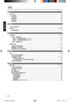 50...... dvp3258_93_cs.indd 50 2008-3-27 13:35:26 51...... 74...75... 75 dvp3258_93_cs.indd 51 2008-3-27 13:35:27 52 dvp3258_93_cs.indd 52 2008-3-27 13:35:27 DVD 1 2 3 4 5 6 7 8 a STANDBY-ON f PLAY/PAUSE
50...... dvp3258_93_cs.indd 50 2008-3-27 13:35:26 51...... 74...75... 75 dvp3258_93_cs.indd 51 2008-3-27 13:35:27 52 dvp3258_93_cs.indd 52 2008-3-27 13:35:27 DVD 1 2 3 4 5 6 7 8 a STANDBY-ON f PLAY/PAUSE
Chapter 2 GIGA-BYTE TECHNOLOGY CO., LTD. ("GBT") GBT GBT GBT
 Chapter 2 GIGA-BYTE TECHNOLOGY CO., LTD. ("GBT") GBT GBT GBT 2003 6 5-1 - 1....3 1.1....3 1.2. Radeon 9200...3 2....4 2.1....4 2.2....5 2.3....7 3....9 3.1. Windows 98/98SE Windows ME Windows XP...9 3.1.1....
Chapter 2 GIGA-BYTE TECHNOLOGY CO., LTD. ("GBT") GBT GBT GBT 2003 6 5-1 - 1....3 1.1....3 1.2. Radeon 9200...3 2....4 2.1....4 2.2....5 2.3....7 3....9 3.1. Windows 98/98SE Windows ME Windows XP...9 3.1.1....
DVB-S PCI Install User Manual V1
 USB Analog TV Stick II 安裝說明書 目錄 V1.0 第一章 : USB Analog TV Stick II 硬體安裝說明...2 1.1 包裝內容...2 1.2 系統需求...2 1.3 硬體安裝...3 第二章 : USB Analog TV Stick II 軟體快速安裝說明...4 第三章 : USB Analog TV Stick II 軟體快速移除說明...6 第四章
USB Analog TV Stick II 安裝說明書 目錄 V1.0 第一章 : USB Analog TV Stick II 硬體安裝說明...2 1.1 包裝內容...2 1.2 系統需求...2 1.3 硬體安裝...3 第二章 : USB Analog TV Stick II 軟體快速安裝說明...4 第三章 : USB Analog TV Stick II 軟體快速移除說明...6 第四章
SA1MXX Chinese user manual
 Register your product and get support at www.philips.com/welcome SA1MXX02B SA1MXX02KN SA1MXX02K SA1MXX04KN SA1MXX02W SA1MXX04B SA1MXX04K SA1MXX04P SA1MXX04W SA1MXX04WS SA1MXX08K 1 2 2 3 2 Digital Audio
Register your product and get support at www.philips.com/welcome SA1MXX02B SA1MXX02KN SA1MXX02K SA1MXX04KN SA1MXX02W SA1MXX04B SA1MXX04K SA1MXX04P SA1MXX04W SA1MXX04WS SA1MXX08K 1 2 2 3 2 Digital Audio
Corel VideoStudio Pro X7
 ....................................... 1....................................... 9 Corel VideoStudio Pro X7....................... 10.......................................... 11..........................................
....................................... 1....................................... 9 Corel VideoStudio Pro X7....................... 10.......................................... 11..........................................
4. 於 INF Processing Options 對話窗中, 選取 Automatic 後按 OK 5. 於 Import File 對話窗中, 按 Start Copyright by ICP DAS Co., Ltd. All rights are reserved. 2 / 12
 在 Windows XP Embedded 中使用 I/O 卡 本文將介紹如何在 Microsoft Windows XP Embedded 系統中加入泓格的 I/O 卡驅動程式, 使該卡可以正確的運作 單機安裝驅動程式 第一種方式, 如同一般的 Windows XP 系統一樣, 待 Windows XP Embedded 建置完成且正常啟動之後, 直接在該系統上執行泓格提供的安裝程式即可 泓格所提供的
在 Windows XP Embedded 中使用 I/O 卡 本文將介紹如何在 Microsoft Windows XP Embedded 系統中加入泓格的 I/O 卡驅動程式, 使該卡可以正確的運作 單機安裝驅動程式 第一種方式, 如同一般的 Windows XP 系統一樣, 待 Windows XP Embedded 建置完成且正常啟動之後, 直接在該系統上執行泓格提供的安裝程式即可 泓格所提供的
Photoshop CS3 影像創造力 基礎講堂 8 學習流程 學習重要性 學習難度 必學指令工具 實作應用範例 創造舞台燈光的漸層繪圖 延伸學習 雜訊與半透明漸層 8-1 Photoshop Photoshop 8 136
 漸層填色與圖樣填色 08 8-1 漸層填色 8-2 漸層填色編輯 8-3 油漆桶填色 8-4 編輯圖樣 Photoshop CS3 影像創造力 基礎講堂 8 學習流程 學習重要性 學習難度 必學指令工具 8-1 8-2 8-3 8-4 實作應用範例 創造舞台燈光的漸層繪圖 延伸學習 雜訊與半透明漸層 8-1 Photoshop 8-1-1 Photoshop 8 136 漸層填色與圖樣填色 漸層填色
漸層填色與圖樣填色 08 8-1 漸層填色 8-2 漸層填色編輯 8-3 油漆桶填色 8-4 編輯圖樣 Photoshop CS3 影像創造力 基礎講堂 8 學習流程 學習重要性 學習難度 必學指令工具 8-1 8-2 8-3 8-4 實作應用範例 創造舞台燈光的漸層繪圖 延伸學習 雜訊與半透明漸層 8-1 Photoshop 8-1-1 Photoshop 8 136 漸層填色與圖樣填色 漸層填色
WinMDI 28
 WinMDI WinMDI 2 Region Gate Marker Quadrant Excel FACScan IBM-PC MO WinMDI WinMDI IBM-PC Dr. Joseph Trotter the Scripps Research Institute WinMDI HP PC WinMDI WinMDI PC MS WORD, PowerPoint, Excel, LOTUS
WinMDI WinMDI 2 Region Gate Marker Quadrant Excel FACScan IBM-PC MO WinMDI WinMDI IBM-PC Dr. Joseph Trotter the Scripps Research Institute WinMDI HP PC WinMDI WinMDI PC MS WORD, PowerPoint, Excel, LOTUS
重要安全注意事項
 SHARP SHARP / ( ) 2,073,600 AC INPUT : ( ) 3D 3D 3D 3D 3D 3D 3D 3D Dolby Laboratories "Dolby" D Dolby Laboratories HDMI HDMI High-Definition Multimedia Interface HDMI HDMI Licensing LLC MHL MHL Mobile
SHARP SHARP / ( ) 2,073,600 AC INPUT : ( ) 3D 3D 3D 3D 3D 3D 3D 3D Dolby Laboratories "Dolby" D Dolby Laboratories HDMI HDMI High-Definition Multimedia Interface HDMI HDMI Licensing LLC MHL MHL Mobile
健保資訊網服務系統 (VPN)- 瀏覽器設定 目 次 壹 作業目的及功能... 2 一 作業目的... 2 二 作業功能... 2 貳 瀏覽器設定說明... 3 一 Internet Explorer 8(IE 8)... 5 二 Internet Explorer 9(IE 9)... 8 三 I
 健保資訊網服務系統 (VPN)- 瀏覽器設定 目 次 壹 作業目的及功能... 2 一 作業目的... 2 二 作業功能... 2 貳 瀏覽器設定說明... 3 一 Internet Explorer 8(IE 8)... 5 二 Internet Explorer 9(IE 9)... 8 三 Internet Explorer 10(IE 10)... 11 四 Internet Explorer
健保資訊網服務系統 (VPN)- 瀏覽器設定 目 次 壹 作業目的及功能... 2 一 作業目的... 2 二 作業功能... 2 貳 瀏覽器設定說明... 3 一 Internet Explorer 8(IE 8)... 5 二 Internet Explorer 9(IE 9)... 8 三 Internet Explorer 10(IE 10)... 11 四 Internet Explorer
電腦週邊設備LP _採購規範_第四組鍵盤、影像、滑鼠電腦切換器
 第四組鍵盤 影像 滑鼠 (KVM) 電腦切換器規範書及答標單 1. 類比式 (Analog) 1-1 2 埠 對應項次為第 1 2 1-1-1. 主控端介面 : 獨立主機內建提供設備端 1 埠 USB 介面或 PS/2 1920x1440 @60Hz( 含 ) 以上 1-1-2. 主機端連接介面 : 獨立主機內建提供連接主機端 2 埠 USB 介面或 PS/2 介面鍵盤,2 埠 USB 介面或 PS/2
第四組鍵盤 影像 滑鼠 (KVM) 電腦切換器規範書及答標單 1. 類比式 (Analog) 1-1 2 埠 對應項次為第 1 2 1-1-1. 主控端介面 : 獨立主機內建提供設備端 1 埠 USB 介面或 PS/2 1920x1440 @60Hz( 含 ) 以上 1-1-2. 主機端連接介面 : 獨立主機內建提供連接主機端 2 埠 USB 介面或 PS/2 介面鍵盤,2 埠 USB 介面或 PS/2
AP128DG-H AP128DG-H 3 13 ATiRADEON TM Win 98/98SE, WinME Win XP Direct X
 Chapter 2 GIGA-BYTE TECHNOLOGY CO, LTD ( GBT ) GBT GBT, GBT 2002 4 12 1 AP128DG-H 1 11 3 12 AP128DG-H 3 13 ATiRADEON TM 8500 4 2 21 5 22 6 23 7 3 31 Win 98/98SE, WinME Win XP 9 311 9 312 Direct X 10 313
Chapter 2 GIGA-BYTE TECHNOLOGY CO, LTD ( GBT ) GBT GBT, GBT 2002 4 12 1 AP128DG-H 1 11 3 12 AP128DG-H 3 13 ATiRADEON TM 8500 4 2 21 5 22 6 23 7 3 31 Win 98/98SE, WinME Win XP 9 311 9 312 Direct X 10 313
Chapter 2 GIGA-BYTE TECHNOLOGY CO., LTD. ("GBT") GBT GBT GBT
 Chapter 2 GIGA-BYTE TECHNOLOGY CO., LTD. ("GBT") GBT GBT GBT 2004 5 31-1 - 1.... 3 1.1....3 1.2. GV-R80P256D/GV-R80P256V...3 2.... 4 2.1....4 2.2....5 2.3....6 3.... 8 3.1. Win XP...8 3.1.1....8 3.1.2.
Chapter 2 GIGA-BYTE TECHNOLOGY CO., LTD. ("GBT") GBT GBT GBT 2004 5 31-1 - 1.... 3 1.1....3 1.2. GV-R80P256D/GV-R80P256V...3 2.... 4 2.1....4 2.2....5 2.3....6 3.... 8 3.1. Win XP...8 3.1.1....8 3.1.2.
Chapter 2 GIGA-BYTE TECHNOLOGY CO., LTD. ("GBT") GBT GBT GBT
 Chapter 2 GIGA-BYTE TECHNOLOGY CO., LTD. ("GBT") GBT GBT GBT 2003 6 13-1 - 1.... 3 1.1....3 1.2. GV-R98P256D...3 2.... 4 2.1....4 2.2....5 2.3....6 3.... 8 3.1. Windows 98/98SEWindows MEWindows XP...8
Chapter 2 GIGA-BYTE TECHNOLOGY CO., LTD. ("GBT") GBT GBT GBT 2003 6 13-1 - 1.... 3 1.1....3 1.2. GV-R98P256D...3 2.... 4 2.1....4 2.2....5 2.3....6 3.... 8 3.1. Windows 98/98SEWindows MEWindows XP...8
Microsoft Word - SCADA_intouch_EN01 C.doc
 如何使用 InTouch SCADA 連接 DVP28SV11R/T + DVPEN01-SL 此份文件包含以下內容 1. 如何連接 DVP28SV, EN01 2. 如何設定 InTouch 透過 EN01 連接 DVP28SV 3. 如何設定 InTouch 透過 RS-485 連接 DVP28SV 1. 如何連接 DVP28SV, EN01 and 06XA 1-1. 將 EN01 自左側連接
如何使用 InTouch SCADA 連接 DVP28SV11R/T + DVPEN01-SL 此份文件包含以下內容 1. 如何連接 DVP28SV, EN01 2. 如何設定 InTouch 透過 EN01 連接 DVP28SV 3. 如何設定 InTouch 透過 RS-485 連接 DVP28SV 1. 如何連接 DVP28SV, EN01 and 06XA 1-1. 將 EN01 自左側連接
Xear 3D USB CH-IN-2 SPKs 2 6 :
 13 6 CH-IN-2 SPKs 2 6 : 13 2003 7 0 13 Notice The content furnished in this document is C-Media audio product knowledge for customers reference However, C-Media Inc assumes no responsibility for the consequences
13 6 CH-IN-2 SPKs 2 6 : 13 2003 7 0 13 Notice The content furnished in this document is C-Media audio product knowledge for customers reference However, C-Media Inc assumes no responsibility for the consequences
Oxford iSolution下載及安裝指南
 Oxford isolution 下載及安裝指南 Download and Installation Guide 系統要求 System Requirements... 2 Oxford isolution 安裝步驟 Windows 個人電腦 Oxford isolution Installation Steps For Windows PCs... 3 Oxford isolution 安裝步驟
Oxford isolution 下載及安裝指南 Download and Installation Guide 系統要求 System Requirements... 2 Oxford isolution 安裝步驟 Windows 個人電腦 Oxford isolution Installation Steps For Windows PCs... 3 Oxford isolution 安裝步驟
T1028_Manual_KO_V3 0.pdf
 2009 : 2009/09 PC Microsoft, MS-DOS, Windows, Windows Sound System Microsoft Corporation Intel, Atom Intel Corporation Sound Blaster, Sound Blaster ProCreative Technology I AC AC AC AC AC - 115 V/60 Hz
2009 : 2009/09 PC Microsoft, MS-DOS, Windows, Windows Sound System Microsoft Corporation Intel, Atom Intel Corporation Sound Blaster, Sound Blaster ProCreative Technology I AC AC AC AC AC - 115 V/60 Hz
Microsoft Word - CS-981.doc
 4. 資料表示法 4.1 十進位與數字系統 (1). 基本觀念 數字系統的觀念 人們習慣以十進位的計量方式來計算 不同的數字系統有二進位 (Binary) 八進位 (Octal) 十進位 (Decimal) 十六進位(Hexadecimal) 二進位 電腦內部用來表達訊號的資料只有兩種符號 : 0 表示沒電,1 表示有電透過多個電路的組合表示出無數符號, 電腦便利用這些符號來表示不同的數字 利用兩條電線可以表示出
4. 資料表示法 4.1 十進位與數字系統 (1). 基本觀念 數字系統的觀念 人們習慣以十進位的計量方式來計算 不同的數字系統有二進位 (Binary) 八進位 (Octal) 十進位 (Decimal) 十六進位(Hexadecimal) 二進位 電腦內部用來表達訊號的資料只有兩種符號 : 0 表示沒電,1 表示有電透過多個電路的組合表示出無數符號, 電腦便利用這些符號來表示不同的數字 利用兩條電線可以表示出
2_dvdr3380_97_CT_21221b.indd
 64 65 66 ALL 3 67 a STANDBY-ON 2 a b c d e f g h i j k l b TIMER c SYSTEM-MENU d e SELECT f REC g. > h TOP MENU i ANGLE j RETURN k SUBTITLE l REC MODE 68 m n REC SOURCE o DISC-MENU p OK q EDIT r PLAYÉ
64 65 66 ALL 3 67 a STANDBY-ON 2 a b c d e f g h i j k l b TIMER c SYSTEM-MENU d e SELECT f REC g. > h TOP MENU i ANGLE j RETURN k SUBTITLE l REC MODE 68 m n REC SOURCE o DISC-MENU p OK q EDIT r PLAYÉ
OK dvp3266k_93_cs.indd :43:44
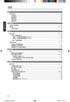 52........... dvp3266k_93_cs.indd 52 2008-3-27 9:43:43 53............... OK.................. dvp3266k_93_cs.indd 53 2008-3-27 9:43:44 54 dvp3266k_93_cs.indd 54 2008-3-27 9:43:44 DVD 8 9 10 a sdbn f plpuseu
52........... dvp3266k_93_cs.indd 52 2008-3-27 9:43:43 53............... OK.................. dvp3266k_93_cs.indd 53 2008-3-27 9:43:44 54 dvp3266k_93_cs.indd 54 2008-3-27 9:43:44 DVD 8 9 10 a sdbn f plpuseu
Mac 版之 Horizon Auton 系統安裝操作手冊 Page 1 of 25
 Mac 版之 Horizon Auton 系統安裝操作手冊 Page 1 of 25 目錄 1. 概要... 3 2. 下載 Horizon AUTON MAC 版本應用程式... 3 3. 下載 WINESKIN... 4 4. 執行 WINESKIN WINERY... 5 5. 設定 WINESKIN WINERY... 6 5.1 安裝 Engines (WS9Wine2.22)... 6
Mac 版之 Horizon Auton 系統安裝操作手冊 Page 1 of 25 目錄 1. 概要... 3 2. 下載 Horizon AUTON MAC 版本應用程式... 3 3. 下載 WINESKIN... 4 4. 執行 WINESKIN WINERY... 5 5. 設定 WINESKIN WINERY... 6 5.1 安裝 Engines (WS9Wine2.22)... 6
Chapter 2 GIGA-BYTE TECHNOLOGY CO., LTD. ("GBT") GBT GBT GBT
 Chapter 2 GIGA-BYTE TECHNOLOGY CO., LTD. ("GBT") GBT GBT GBT 2003 6 20-1 - 1.... 3 1.1....3 1.2. GV-R96P128D...3 2.... 4 2.1....4 2.2....5 2.3....6 3.... 8 3.1. Windows 98/98SEWindows MEWindows XP...8
Chapter 2 GIGA-BYTE TECHNOLOGY CO., LTD. ("GBT") GBT GBT GBT 2003 6 20-1 - 1.... 3 1.1....3 1.2. GV-R96P128D...3 2.... 4 2.1....4 2.2....5 2.3....6 3.... 8 3.1. Windows 98/98SEWindows MEWindows XP...8
Preface
 ...5...5...5...5...6...6...6 DV...7 DV...8...8...8...9...9...10...10 DV...11 DV...11...12 /SD/SDHC...12...13...14...14 DV...15 1 ...15...16...16...16 LCD...17 LCD...17...17...19...21...23...23...23...24...24...26...26...26...27...27
...5...5...5...5...6...6...6 DV...7 DV...8...8...8...9...9...10...10 DV...11 DV...11...12 /SD/SDHC...12...13...14...14 DV...15 1 ...15...16...16...16 LCD...17 LCD...17...17...19...21...23...23...23...24...24...26...26...26...27...27
2 : ; :
 4 CH 1 2 : ; : 1 2 2 3 3 4 4 5 5 6 1 6 2 8 3 11 6 13 1 13 2 14 14 1 15 2 16 3 17 4 18 5 22 6 23 7 24 7 CF 32 8 46 9 : 80GB HD 48 3 3 1 : 4 / / 4 9 2 CHANNEL 1 : 1 3 CHANNEL 2 : 2 4 CHANNEL 3 : 3 5 CHANNEL
4 CH 1 2 : ; : 1 2 2 3 3 4 4 5 5 6 1 6 2 8 3 11 6 13 1 13 2 14 14 1 15 2 16 3 17 4 18 5 22 6 23 7 24 7 CF 32 8 46 9 : 80GB HD 48 3 3 1 : 4 / / 4 9 2 CHANNEL 1 : 1 3 CHANNEL 2 : 2 4 CHANNEL 3 : 3 5 CHANNEL
 e01 1....5 1.1....5 1.1.1....5 1.1.2....6 1.1.3....8 1.1.4....9 1.1.5....11 1.1.6. /...16 1.1.7. /...19 1.1.8. /...21 1.1.9....24 1.1.10....24 1.1.11....28 1.1.12....36 1.1.13....45 1.1.14....48 1.1.15....50
e01 1....5 1.1....5 1.1.1....5 1.1.2....6 1.1.3....8 1.1.4....9 1.1.5....11 1.1.6. /...16 1.1.7. /...19 1.1.8. /...21 1.1.9....24 1.1.10....24 1.1.11....28 1.1.12....36 1.1.13....45 1.1.14....48 1.1.15....50
SP xDrive Explorer User Manual
 SP xdrive Explorer 使用手冊 目錄 1. 免責聲明.. 3 2. 產品介紹..4 3. 系統要求.....4 4. 功能簡介及操作說明..4 4.1 安裝.. 4 4.2 基本操作...5 4.3 xdrive 區的操作指示....7 4.4 ios 裝置區的操作指示.....9 4.5 相簿...9 4.6 資訊....10 4.7 尋求協助..10 2 1. 免責聲明 本說明書為廣穎電通股份有限公司
SP xdrive Explorer 使用手冊 目錄 1. 免責聲明.. 3 2. 產品介紹..4 3. 系統要求.....4 4. 功能簡介及操作說明..4 4.1 安裝.. 4 4.2 基本操作...5 4.3 xdrive 區的操作指示....7 4.4 ios 裝置區的操作指示.....9 4.5 相簿...9 4.6 資訊....10 4.7 尋求協助..10 2 1. 免責聲明 本說明書為廣穎電通股份有限公司
Microsoft Word - 正文.doc
 2 Windows 7 Windows 7 2009 10 22 Windows 7 6 Windows 7 2.1 Operating SystemOS / 2.1.1 5 1 2 3 / 4 5 2.1.2 4 1 24 2 3 4 2.1.3 1 2 3 4 Windows Linux 5 6 7 Embedded Operating SystemEOS 2.1.4 1Windows Windows
2 Windows 7 Windows 7 2009 10 22 Windows 7 6 Windows 7 2.1 Operating SystemOS / 2.1.1 5 1 2 3 / 4 5 2.1.2 4 1 24 2 3 4 2.1.3 1 2 3 4 Windows Linux 5 6 7 Embedded Operating SystemEOS 2.1.4 1Windows Windows
FMV取扱ガイド
 保固 CD/DVD 授權合約 Fujitsu LimitedFujitsu 使用條件 1. Fujitsu 2. 3. 4. 2 3 Fujitsu (2) 5. 6. 7. 8. Fujitsu Fujitsu 9. Fujitsu Limited Microsoft service pack Microsoft Service Pack Microsoft Windows (http://www.microsoft.com)
保固 CD/DVD 授權合約 Fujitsu LimitedFujitsu 使用條件 1. Fujitsu 2. 3. 4. 2 3 Fujitsu (2) 5. 6. 7. 8. Fujitsu Fujitsu 9. Fujitsu Limited Microsoft service pack Microsoft Service Pack Microsoft Windows (http://www.microsoft.com)
(Microsoft Word - wes _\246p\246\363\250\317\245\316watchdog\250\276\244\356\265{\246\241\267\355\276\367.doc)
 作者 Amber 版本 1.0.0 日期 2012/04/24 頁數 1/9 如何使用 watchdog 防止程式當機? 適用於 : 平台 作業系統版本 XPAC utility 版本 XP-8000 系列 WES2009 所有版本 XP-8000-Atom 系列 WES2009 所有版本 注意! 欲變更系統的任何設定之前, 請先關閉 EWF 的保護, 方能使變更值生效 ; 設定完成之後, 請再開啟
作者 Amber 版本 1.0.0 日期 2012/04/24 頁數 1/9 如何使用 watchdog 防止程式當機? 適用於 : 平台 作業系統版本 XPAC utility 版本 XP-8000 系列 WES2009 所有版本 XP-8000-Atom 系列 WES2009 所有版本 注意! 欲變更系統的任何設定之前, 請先關閉 EWF 的保護, 方能使變更值生效 ; 設定完成之後, 請再開啟
 5.1 SOUND BAR SB4251E-TW ... 4... 5... 8... 14... 15... 17... 18... 19... 20... 21... 22... 23... 24... 26... 27... 28 5.1 SOUND BAR 2 x RCA 3.5mm 2 x 2 x 2 x 2 x 4 x M4 x 10 4 x 4 (USB 5) USB 4 3 2 1
5.1 SOUND BAR SB4251E-TW ... 4... 5... 8... 14... 15... 17... 18... 19... 20... 21... 22... 23... 24... 26... 27... 28 5.1 SOUND BAR 2 x RCA 3.5mm 2 x 2 x 2 x 2 x 4 x M4 x 10 4 x 4 (USB 5) USB 4 3 2 1
0 0 = 1 0 = 0 1 = = 1 1 = 0 0 = 1
 0 0 = 1 0 = 0 1 = 0 1 1 = 1 1 = 0 0 = 1 : = {0, 1} : 3 (,, ) = + (,, ) = + + (, ) = + (,,, ) = ( + )( + ) + ( + )( + ) + = + = = + + = + = ( + ) + = + ( + ) () = () ( + ) = + + = ( + )( + ) + = = + 0
0 0 = 1 0 = 0 1 = 0 1 1 = 1 1 = 0 0 = 1 : = {0, 1} : 3 (,, ) = + (,, ) = + + (, ) = + (,,, ) = ( + )( + ) + ( + )( + ) + = + = = + + = + = ( + ) + = + ( + ) () = () ( + ) = + + = ( + )( + ) + = = + 0
GV-R7500L Win 98/ 98SE, WinME Win XP Direct X Windows NT WINDO
 Chapter 2 GIGA-BYTE TECHNOLOGY CO, LTD (GBT ) GBT GBT, GBT 2002 10 31-1 - 1 11 3 12 GV-R7500L 3 2 21 4 22 5 23 6 3 31 Win 98/ 98SE, WinME Win XP 8 311 8 312 Direct X 9 313 11 314 15 315 15 316 22 32 Windows
Chapter 2 GIGA-BYTE TECHNOLOGY CO, LTD (GBT ) GBT GBT, GBT 2002 10 31-1 - 1 11 3 12 GV-R7500L 3 2 21 4 22 5 23 6 3 31 Win 98/ 98SE, WinME Win XP 8 311 8 312 Direct X 9 313 11 314 15 315 15 316 22 32 Windows
投影片 1
 數位相片基礎編修 Photoshop,,,, 2 ,, 3 / 4 3-1,...,, Photoshop,,, 5 5 6 ,,..., 5,,, 7 3-2,...,,, 8 , Photoshop,,, / 9 10 ,,,,,, 03-02.jpg,,,,, Photoshop " ", Photoshop 11 12 / /, Photoshop, 13 14 ,,, " " " " 6
數位相片基礎編修 Photoshop,,,, 2 ,, 3 / 4 3-1,...,, Photoshop,,, 5 5 6 ,,..., 5,,, 7 3-2,...,,, 8 , Photoshop,,, / 9 10 ,,,,,, 03-02.jpg,,,,, Photoshop " ", Photoshop 11 12 / /, Photoshop, 13 14 ,,, " " " " 6
GIGA-BYTE TECHNOLOGY CO., LTD. ("GBT") GBT GBT GBT
 GIGA-BYTE TECHNOLOGY CO., LTD. ("GBT") GBT GBT GBT 2003 11 6-1 - 1....3 1.1.... 3 1.2.... 3 2....4 2.1.... 4 2.2.... 5 2.3.... 6 3....8 3.1. Win XP... 8 3.1.1....8 3.1.2. DirectX...9 3.1.3.... 11 3.1.4....15
GIGA-BYTE TECHNOLOGY CO., LTD. ("GBT") GBT GBT GBT 2003 11 6-1 - 1....3 1.1.... 3 1.2.... 3 2....4 2.1.... 4 2.2.... 5 2.3.... 6 3....8 3.1. Win XP... 8 3.1.1....8 3.1.2. DirectX...9 3.1.3.... 11 3.1.4....15
 46 2011 11 467 數位遊戲式學習系統 7 2011 11 467 47 3 DBGameSys 48 2011 11 467 正規化資料模組 如何配置並儲存電子化資料 以 便減少資料被重覆儲存的程序 DBGameSys的主要功能模組包 學習者 審核評分模組 含 正規化資料模組 審核評分 模組 高分列表模組3大區塊 系統資料庫 在正規化資料模組的執行 高分列表模組 過程中 先要求學習者瀏覽遊戲
46 2011 11 467 數位遊戲式學習系統 7 2011 11 467 47 3 DBGameSys 48 2011 11 467 正規化資料模組 如何配置並儲存電子化資料 以 便減少資料被重覆儲存的程序 DBGameSys的主要功能模組包 學習者 審核評分模組 含 正規化資料模組 審核評分 模組 高分列表模組3大區塊 系統資料庫 在正規化資料模組的執行 高分列表模組 過程中 先要求學習者瀏覽遊戲
8idml_20_1_q
 Chapter 2 GIGA-BYTE TECHNOLOGY CO, LTD GBT ( ) GBT GBT, GBT 2002 3 15 1 1 11 3 12 AP64D(-H) 3 2 21 4 22 5 23 6 3 31 Win 98/98SE, WinME Win XP 8 311 8 312 Direct X 9 313 11 314 14 315 14 316 18 32 Windows
Chapter 2 GIGA-BYTE TECHNOLOGY CO, LTD GBT ( ) GBT GBT, GBT 2002 3 15 1 1 11 3 12 AP64D(-H) 3 2 21 4 22 5 23 6 3 31 Win 98/98SE, WinME Win XP 8 311 8 312 Direct X 9 313 11 314 14 315 14 316 18 32 Windows
